TRIMBLE TDC100 Mode d'emploi
Vous trouverez ci-dessous de brèves informations sur le TDC100. Ce carnet de terrain comprend le système d'exploitation mobile Android, la technologie LAN sans fil WLAN, la technologie Bluetooth, un récepteur GNSS à haute sensibilité compatible GPS, GLONASS, et Beidou. Il est conforme à la norme IP67 et pour une carte mémoire MicroSD/SDHC et une batterie amovible Li-ion.
PDF
Télécharger
Document
MANUEL UTILISATEUR Trimble TDC100 Version 1.00 Révision B Janvier 2017 Siège social Warranty Remedies 10368 Westmoor Drive If the Trimble Product fails during the warranty period for reasons covered by this limited warranty and you notify Trimble of such failure during the warranty period, Trimble will repair OR replace the nonconforming Product with new, equivalent to new, or reconditioned parts or Product, OR refund the Product purchase price paid by you, at Trimble’s option, upon your return of the Product in accordance with Trimble's product return procedures then in effect. Westminster, CO 80021 Etats-Unis Trimble Mobile Computing Solutions 345 SW Avery Avenue Corvallis, Oregon 97333 Etats-Unis www.trimble.com Notices juridiques © 2016-2017, Trimble Inc. Tous droits réservés Trimble, le logo de Globe et Triangle sont des marques déposées de Trimble Inc., enregistrées aux Etats-Unis et dans d'autres pays. Le mot et les logos Bluetooth appartiennent à Bluetooth SIG Inc. et toute utilisation de telles marques par Trimble Inc. est sous licence. How to Obtain Warranty Service To obtain warranty service for the Product, please contact your Trimble dealer. Dealers may contact their Trimble Technical Support group. Please be prepared to provide: – your name, address, and telephone numbers; – proof of purchase; – a copy of this Trimble warranty – a description of the nonconforming Product including the model number; and Android est une marque de Google Inc. – an explanation of the problem. Toutes les autres marques appartiennent à leurs propriétaires respectifs. The customer service representative may need additional information from you depending on the nature of the problem. Note de version Celle-ci est la version Janvier 2017 (Révision B) de la documentation carnet de terrain TDC100. Elle s'applique au système d'exploitation Android 5.1. Limited Warranty Terms and Conditions Product Limited Warranty Subject to the terms and conditions set forth herein, Trimble Inc. (“Trimble”) warrants that for a period of three (3) years from date of purchase this Trimble product (the “Product”) will substantially conform to Trimble's publicly available specifications for the Product and that the hardware and any storage media components of the Product will be substantially free from defects in materials and workmanship. All accessories and the product battery fall under a warranty period of one (1) year from the data of purchase from Trimble. Product Software Product software, whether built into hardware circuitry as firmware, provided as a standalone computer software product, embedded in flash memory, or stored on magnetic or other media, is licensed solely for use with or as an integral part of the Product and is not sold. The terms of the end user license agreement, as included below, govern the use of the Product Software, including any differing limited warranty terms, exclusions and limitations, which shall control over the terms and conditions set forth in the limited Product warranty. Warranty Exclusions and Disclaimer This Product limited warranty shall only apply in the event and to the extent that (i) the Product is properly and correctly installed, configured, interfaced, maintained, stored, and operated in accordance with Trimble's applicable operator's manual and specifications, and; (ii) the Product is not modified or misused. This Product limited warranty shall not apply to, and Trimble shall not be responsible for, defects or performance problems resulting from (i) the combination or utilization of the Product with hardware or software products, information, data, systems, interfaces, or devices not made, supplied, or specified by Trimble; (ii) the operation of the Product under any specification other than, or in addition to, Trimble's standard specifications for its products; (iii) the unauthorized installation, modification, or use of the Product; (iv) damage caused by: accident, lightning or other electrical discharge, fresh or salt water immersion or spray (outside of Product specifications); or exposure to environmental conditions for which the Product is not intended; (v) normal wear and tear on consumable parts (e.g., batteries); or (vi) cosmetic damage. Trimble does not warrant or guarantee the results obtained through the use of the Product or Software, or that software components will operate error free. NOTICE REGARDING PRODUCTS EQUIPPED WITH TECHNOLOGY CAPABLE OF TRACKING SATELLITE SIGNALS FROM SATELLITE BASED AUGMENTATION SYSTEMS (SBAS) (WAAS, EGNOS, AND MSAS), OMNISTAR, GPS, MODERNIZED Manuel Utilisateur: Carnet de Terrain Trimble TDC100 | 2 GPS OR GLONASS SATELLITES, OR FROM IALA BEACON SOURCES: TRIMBLE IS NOT RESPONSIBLE FOR THE OPERATION OR FAILURE OF OPERATION OF ANY SATELLITE BASED POSITIONING SYSTEM OR THE AVAILABILITY OF ANY SATELLITE BASED POSITIONING SIGNALS. THE FOREGOING LIMITED WARRANTY TERMS STATE TRIMBLE’S ENTIRE LIABILITY, AND YOUR EXCLUSIVE REMEDIES, RELATING TO THE TRIMBLE PRODUCT. EXCEPT AS OTHERWISE EXPRESSLY PROVIDED HEREIN, THE PRODUCT, AND ACCOMPANYING DOCUMENTATION AND MATERIALS ARE PROVIDED “AS-IS” AND WITHOUT EXPRESS OR IMPLIED WARRANTY OF ANY KIND, BY EITHER TRIMBLE OR ANYONE WHO HAS BEEN INVOLVED IN ITS CREATION, PRODUCTION, INSTALLATION, OR DISTRIBUTION, INCLUDING, BUT NOT LIMITED TO, THE IMPLIED WARRANTIES OF MERCHANTABILITY AND FITNESS FOR A PARTICULAR PURPOSE, TITLE, AND NONINFRINGEMENT. THE STATED EXPRESS WARRANTIES ARE IN LIEU OF ALL OBLIGATIONS OR LIABILITIES ON THE PART OF TRIMBLE ARISING OUT OF, OR IN CONNECTION WITH, ANY PRODUCT. BECAUSE SOME STATES AND JURISDICTIONS DO NOT ALLOW LIMITATIONS ON DURATION OR THE EXCLUSION OF AN IMPLIED WARRANTY, THE ABOVE LIMITATION MAY NOT APPLY TO YOU. Limitation of Liability TRIMBLE'S ENTIRE LIABILITY UNDER ANY PROVISION HEREIN SHALL BE LIMITED TO THE AMOUNT PAID BY YOU FOR THE PRODUCT. TO THE MAXIMUM EXTENT PERMITTED BY APPLICABLE LAW, IN NO EVENT SHALL TRIMBLE OR ITS SUPPLIERS BE LIABLE FOR ANY INDIRECT, SPECIAL, INCIDENTAL, OR CONSEQUENTIAL DAMAGE WHATSOEVER UNDER ANY CIRCUMSTANCE OR LEGAL THEORY RELATING IN ANYWAY TO THE PRODUCTS, SOFTWARE AND ACCOMPANYING DOCUMENTATION AND MATERIALS, (INCLUDING, WITHOUT LIMITATION, DAMAGES FOR LOSS OF BUSINESS PROFITS, BUSINESS INTERRUPTION, LOSS OF DATA, OR ANY OTHER PECUNIARY LOSS), REGARDLESS OF WHETHER TRIMBLE HAS BEEN ADVISED OF THE POSSIBILITY OF ANY SUCH LOSS AND REGARDLESS OF THE COURSE OF DEALING WHICH DEVELOPS OR HAS DEVELOPED BETWEEN YOU AND TRIMBLE. DU FAIT QUE CERTAINS ETATS ET CERTAINES JURIDICTIONS N'AUTORISENT PAS L'EXCLUSION OU LA LIMITATION DE RESPONSABILITE POUR DES DOMMAGES CONSEQUENTS OU INCIDENTS, IL SE PEUT QUE LA LIMITATION CI-DESSUS NE S'APPLIQUE PAS DANS VOTRE CAS. PLEASE NOTE: THE ABOVE TRIMBLE LIMITED WARRANTY PROVISIONS WILL NOT APPLY TO PRODUCTS PURCHASED IN THOSE JURISDICTIONS (E.G., MEMBER STATES OF THE EUROPEAN ECONOMIC AREA) IN WHICH PRODUCT WARRANTIES ARE THE RESPONSIBILITY OF THE LOCAL DEALER FROM WHOM THE PRODUCTS ARE ACQUIRED. IN SUCH A CASE, PLEASE CONTACT YOUR TRIMBLE DEALER FOR APPLICABLE WARRANTY INFORMATION. Notice to Australian Purchasers - The Australian Consumer Law Our goods come with guarantees that cannot be excluded under the Australian Consumer Law. You are entitled to a replacement or refund for a major failure and for compensation for any other reasonably foreseeable loss or damage. You are also entitled to have the goods repaired or replaced if the goods fail to be of acceptable quality and the failure does not amount to a major failure. Trimble's warranty, as set out in the user manual accompanying this statement, or as described in the warranty card accompanying the Product you purchased, is in addition to any mandatory rights and remedies that you may have under the Australian Consumer Law. Official Language THE OFFICIAL LANGUAGE OF THESE TERMS AND CONDITIONS IS ENGLISH. IN THE EVENT OF A CONFLICT BETWEEN ENGLISH AND OTHER LANGUAGE VERSIONS, THE ENGLISH LANGUAGE SHALL CONTROL Enregistrement To receive information regarding updates and new products, please contact your local dealer or visit the Trimble website at www.trimble.com/register. Upon registration you may select the newsletter, upgrade, or new product information you desire. Importer of Record Trimble European Regional Fulfillment Center, Logistics Manager, Meerheide 45, 5521DZ Eersel, Netherlands. Notices FCC Regulations This device complies with part 15 of the FCC Rules. Son fonctionnement est soumis aux deux conditions suivantes: (1) This device may not cause harmful interference, and (2) this device must accept any interference received, including interference that may cause undesired operation. This device has been tested and found to comply with the limits for a Class B digital device, pursuant to Part 15 of the FCC Rules. These limits are designed to provide reasonable protection against harmful interference in a residential installation. This equipment generates, uses and can radiate radio frequency energy and, if not installed and used in accordance with the instructions, may cause harmful interference to radio communications. However, there is no guarantee that interference will not occur in a particular installation if this equipment does cause harmful interference to radio or television reception, which can be determined by turning the equipment off and on. The user is encouraged to Manuel Utilisateur: Carnet de Terrain Trimble TDC100 | 3 try to correct the interference by one or more of the following measures: - Reorient or relocate the receiving antenna. - Increase the separation between the equipment and receiver. - Connect the equipment into an outlet on a circuit different from that to which the receiver is connected. - Consult the dealer or an experienced radio/TV technician for help. Des modifications non expressément autorisées par le fabricant ou la personne inscrite pourraient annuler l’autorisation de l’utilisateur à utiliser l’équipement sous les règles de la Commission Fédérale de la Communication. The radios in this device have been designed and manufactured to not exceed stipulated emission limits for exposure to radio frequency (RF) energy as required by the Federal Communications Commission of the U.S. Government 47 C.F.R. § 2.1091 and 2.1093. Le connecteur d'antenne exterme fourni dans cet appareil est pour les antennes GNSS uniquement . IC Son fonctionnement est soumis aux deux conditions suivantes: (1) this device may not cause interference, and (2) this device must accept any interference, including interference that may cause undesired operation of the device. This Class B digital apparatus complies with Canadian ICES003. Cet appareil numérique de la classe B est conforme à la norme NMB-003 du Canada. This Category II radio communication device complies with Industry Canada Standard RSS-310. Ce dispositif de radiocommunication de catégorie II respecte la norme CNR-310 d’Industrie Canada. IMPORTANT NOTE: IC Radiation Exposure Statement This EUT is compliant with SAR for general population/uncontrolled exposure limits in IC RSS-102 and had been tested in accordance with the measurement methods and procedures specified in IEEE 1528. This equipment should be installed and operated with minimum distance 0.5 cm between the radiator & your body. This device and its antenna(s) must not be co-located or operating in conjunction with any other antenna or transmitter. The County Code Selection feature is disabled for products marketed in the US/Canada. CE • Dispose of used batteries according to the instructions. b. Make sure the temperature for adapter will not be higher than 40 ˚C. CE SAR Compliance This device meets the EU requirements (1999/519/EC) on the limitation of exposure of the general public to electromagnetic fields by way of health protection. The limits are part of extensive recommendations for the protection of the general public. These recommendations have been developed and checked by independent scientific organizations through regular and thorough evaluations of scientific studies. The unit of measurement for the European Council's recommended limit for mobile devices is the "Specific Absorption Rate" (SAR), and the SAR limit is 2.0 W/ kg averaged over 10 gram of body tissue. It meets the requirements of the International Commission on NonIonizing Radiation Protection (ICNIRP). For body worn operation, this device has been tested and meets the ICNIRP exposure guidelines and the European Standard EN 50360, EN 50566, EN 62209-1 and EN 62209-2, for use with dedicated accessories. Use of other accessories which contain metals may not ensure compliance with ICNIRP exposure guidelines. RoHS Statement This device conforms to RoHS (Reduction Of Hazardous Sub-stances) European Union regulations that set maximum concentration limits on hazardous materials used in electrical and electronic equipment. CAUTION: RISK OF EXPLOSION IF BATTERY IS DISPOSED OF INCORRECTLY. DISPOSE OF THE DEVICE AND THE BATTERY ACCORDING TO INSTRUCTIONS FOR ELECTRONIC WASTE. Canada This Class B digital apparatus complies with Canadian ICES003. Cet appareil numérique de classe B est conforme à la norme NMB-003. This device complies with Industry Canada licence-exempt RSS standard(s). Son fonctionnement est soumis aux deux conditions suivantes: (1) this device may not cause interference, and (2) this device must accept any interference, including interference that may cause undesired operation of the device. Cet appareil est conforme avec Industrie Canada RSS standard exempts de licence (s). Son fonctionnement est soumis aux deux conditions suivantes: (1) cet appareil ne peut pas provoquer d'interférences et a. Caution: • Risk of explosion if battery replaced by an incorrect type. Manuel Utilisateur: Carnet de Terrain Trimble TDC100 | 4 (2) cet appareil doit accepter toute interférence, y compris les interférences pouvant entraîner un mauvais fonctionnement de la appareil. - ETSI EN 301 489-1 : 2011 V1.9.2 ; ETSI EN 301 489-3 : 2013 V1.6.1 ; ETSI EN 301 489- 17 : 2009 V2.2.1 RF Radiation Exposure Statement: - ETSI EN 301 328 : V1.8.1 For body worn operation, this phone has been tested and meets RF exposure guidelines when used with an accessory that contains no metal and that positions the handset a minimum of 1.5 cm from the body. - LVD directive 2006/95/EC EN 60950-1 :2006 + A11 :2009 + A1 :2010+A12 :2011+A2 :2013 ; EN50360 :2001 A1 :2012/EN62209-1 :2006/ EN 50566 :2013 AC : 2014/EN 62209-2 :2010/EN62479 :2010 Use of other accessories may not ensure compliance with RF exposure guidelines. 4G version only Déclaration de l'exposition aux radiations RF: Pour le fonctionnement du corps, ce téléphone a été testé et répond aux directives d'exposition RF lorsqu'il est utilisé avec un accessoire qui ne contient pas de métal et qui place le combiné d'un minimum de 1.5 cm du corps. Utilisation d'autres accessoires peut ne pas assurer le respect des directives d'exposition RF. Europe / EU Conformance The following CE compliance information is applicable to this device that carry the following CE mark: This product has been tested and found to comply with all requirements for CE Marking and sale within the European Economic Area (EEA). The Trimble TDC100 handheld has Bluetooth wireless technology approval in most EU countries and satisfies the requirements for Radio and Telecommunication Terminal Equipment specified by European Council Directive 1999/5/EC. Ces exigences sont destinées à fournir une protection raisonnable contre les interférences nuisibles quand l'appareil est utilisé dans une installation commerciale ou résidentielle. Trimble TDC100 handhelds equipped with wireless cellular modem radios are intended for connection to European Networks operating with GSM 900, or GSM 1800. European Conformity Statement Declaration of Conformity with Regard to the R&TTE 1999/5/EC and EMC 89/336/ EEC directives. According to ISO / IEC Guide 22 and EN 450 14 - Manufacturer’s Name: Trimble Europe B.V. - Manufacturer’s Address: European Regional Fulfilment Centre, Meerheide, 45, 5521DZ Eersel, The Netherlands. - Declares, under our sole responsibility, that the product: - Product Name: Trimble TDC100 Series Handheld - ETSI EN 300 440-1 : 1.6.1 ; ETSI EN 300 440-2 : 1.4.1 - ETSI EN 301 489- 7 : 2002 V1.3.1 , ETSI EN 301 489- 24: 2009 V1.5.1 - ETSI EN 301 908-1 : V6.2.1 ( 2013-04 ); ETSI EN 301 908-2 : V6.2.1 , ETSI EN 301 908-13 : V6.2.1 - ETSI EN 300 330-1 : 1.7.1 ; ETSI EN 300 330-2 : 1.5.1 - ETSI EN 301 511-2 : V9.0.2 European Union Customers: (WEEE) For product recycling instructions and more information, please go to www.trimble.com/Corporate/Environmental_ Compliance.aspx. Recycling in Europe: To recycle Trimble WEEE (Waste Electrical and Electronic Equipment, products that run on electrical power.), Call +31 497 53 24 30, and ask for the "WEEE Associate". Or, mail a request for recycling instructions to: Trimble Europe BV c/o Menlo Worldwide Logistics Meerheide 45 5521 DZ Eersel, NL Australia and New Zealand This product conforms with the regulatory requirements of the Australian Communications Authority (ACA) EMC and Radiocommunications framework, thus satisfying the requirements for C-Tick Marking and sale within Australia and New Zealand. Additionally, Trimble TDC100 handheld 4G products that incorporate a modem also comply with the requirements for A-Tick Marking and sale in Australia. Taiwan 低功率電波輻射性電機管理辦法 第十二條: 經型式認證合格之低功率射頻電機,非經許可,公司、商號或使用者 均不得擅自變更頻率、加大功率或變更原設計之特性及功能。 第十四條: 低功率射頻電機之使用不得影響飛航安全及干擾合法通信;經發現有 干擾現象時,應立即停用,並改善至無干擾時方得繼續使用。低功率射頻電機需 忍受合法通信或工業、科學及醫療用電波輻射性電機設備之干擾。 SAR 標準值2.0W/Kg,送測產品實測值為0.545w/Kg - Model Number: TDC100; EE773X Taiwan – Battery Recycling Requirements - Regulatory Name: TDC100; EE773X Conforms to the following Product Specifications: The product contains a removable Lithium-ion battery. Taiwanese regulations require that waste batteries are recycled. All versions 廢電池請回收 - Product Options: ALL Manuel Utilisateur: Carnet de Terrain Trimble TDC100 | 5 Contenu Informations de sécurité 9 Utilisation des liaisons radio 9 Exposition aux signaux radiofréquence (RF) 10 Exposition au rayonnement radioélectrique des émetteurs Bluetooth et WLAN 10 Exposition aux fréquences radio mobiles sans fil 11 Informations Telecommunications & Internet Association (TIA) 11 Sécurité de l’adaptateur secteur 12 Sécurité de la batterie 12 Décharge électrostatique 14 Utilisation de la carte mémoire 15 Exposition à un volume sonore élévé 15 Risques environnementaux 16 1 Premiers pas 17 Introduction 17 Assistance technique 18 Assistance supplémentaire 18 Utilisation et entretien du carnet de terrain 19 Présentation du carnet de terrain TDC100 22 Accessoires 23 Alimentation du carnet de terrain 23 Charge de la batterie 23 Allumer et éteindre le carnet de terrain 24 Vérification du niveau de charge de la batterie 24 Économies d’énergie 24 Attribuer des applications aux boutons programmables 25 Réinitialisation du carnet de terrain 25 Stockage des données 26 Cartes mémoires 26 Insérer et retirer une carte SIM (modèle 4G uniquement) 28 Connexion à un ordinateur de bureau 29 2 Utilisation du système d'exploitation Android 31 Ecran d'accueil 31 Interagir avec le carnet de terrain 32 Utilisation des boutons Android sur le carnet de terrain TDC100 34 Saisie des informations 35 Manuel Utilisateur: Carnet de Terrain Trimble TDC100 | 6 Contenu Utilisation des menus 35 Utilisation du clavier sur écran 35 Edition de texte 36 Gestion des notifications 37 Sélectionner la langue 37 Configurer l’heure et la date 38 Utiliser l'horloge pour configurer des alarmes 38 Paramètres d'affichage 39 Sons et notifications 39 Verrouiller l'appareil 39 Envoyer et recevoir des courriels 40 3 Utilisation des radios WLAN et Bluetooth 41 Activer et éteindre les radios WLAN et Bluetooth 41 Connexion à un point d’accès WLAN 42 Ajout d'un réseau WLAN 42 Supprimer un réseau WLAN 43 Paramètres WLAN avancés 43 Connexion à un périphérique Bluetooth 44 Travailler avec des périphériques appairés Bluetooth 44 Découplage d'un appareil Bluetooth 45 Accès à un réseau d'entreprise 45 4 Utilisation du modem cellulaire (modèle 4G uniquement) 47 Connexion manuelle à un réseau mobile à partir du modem 47 Utilisation du téléphone 48 Utilisation du journal des appels Messagerie 49 50 Envoyer un message texte ou multimédia 50 Supprimer des fils de messages 51 Répondre aux messages 51 Modifier les paramètres de messagerie 51 5 Utilisation du récepteur GNSS 53 Réception des signaux des satellites GNSS 53 Logiciels compatibles 54 Utilisation d'une antenne GNSS externe 55 Utilisation d'un récepteur GNSS externe 55 Manuel Utilisateur: Carnet de Terrain Trimble TDC100 | 7 Contenu 6 Utilisation de la caméra 56 Démarrage et fermeture de l'application Caméra 56 Utilisation de la caméra en mode Photo 56 Utilisation de la caméra en mode Panoramique 58 Utilisation de la caméra en mode Vidéo 58 Options de configuration de la caméra 59 Travailler avec des photos et des vidéos dans l'application Google Photos 61 Manuel Utilisateur: Carnet de Terrain Trimble TDC100 | 8 Informations de sécurité Informations de sécurité Utilisation des liaisons radio Informations Telecommunications & Internet Association (TIA) Sécurité de la batterie Sécurité de l’adaptateur secteur Décharge électrostatique Utilisation de la carte mémoire Exposition à un volume sonore élévé Risques environnementaux Utilisation des liaisons radio Selon le modèle, le carnet de terrain TDC100 comprend une radio Bluetooth®, une radio WLAN, et une radio mobile. Dans certaines situations, il se peut que vous deviez éteindre les radios. Par exemple, les règlements de l’autorité de l’aviation civile limitent l’utilisation des radios à bord des avions. Afin d’empêcher l’émission des signaux radio par le carnet de terrain, effectuez l’une des choses suivantes: l l l Pour mettre le carnet de terrain en mode avion, appuyez et maintenez enfoncé le bouton Marche pendant deux secondes pour afficher le menu Options d'alimentation, puis appuyez sur Mode avion. Ce mode coupe toutes les connexions sans fil. Pour éteindre le carnet de terrain, appuyez et maintenez enfoncé le bouton Marche pendant deux secondes pour afficher le menu Options d'alimentation, puis appuyez sur Éteindre. Pour éteindre uniquement les radios Bluetooth, WLAN et mobile sans fil : a. Dans l'écran Applis, appuyez sur Paramètres. b. Dans Sans fil & Réseau, appuyez sur chaque type de radio et vérifiez qu'elle soit DESACTIVEE. Si une radio est activée, déplacez le curseur ACTIVE/DESACTIVE pour l'éteindre. Remarque – Si vous n’êtes pas sûr si les radios de l'appareil sont autorisées pour l’utilisation dans votre pays, consultez votre revendeur Trimble . Manuel Utilisateur: Carnet de Terrain Trimble TDC100 | 9 Informations de sécurité Exposition aux signaux radiofréquence (RF) Votre appareil comprend une fonction émetteur radio et un récepteur. La puissance d'émission radio est bien inférieure aux limites d'exposition aux fréquences radioélectriques internationales. Celles-ci sont basées sur des normes de sécurité définies par des organes de normalisation internationaux tels que : l American National Standards Institute (ANSI) IEEE. C95.1-1992. l National Council on Radiation Protection and Measurement (NCRP). Rapport 86. 1986. l Int’l Commission on Non-Ionizing Radiation Protection (ICNIRP) 1996. l Ministère de la Santé (Canada), Code de sécurité 6. Les standards incluent une marge de sécurité considérable destinée à la sécurité de toutes les personnes, quels que soit leur âge ou leur état de santé. SAR: 0,545w/kg L'utilisation d'antennes non autorisées ou modifiées peut nuire à la qualité de l'appel et endommager l'appareil, provoquant une perte de performance. Afin d'assurer une performance optimale et faire en sorte que l'exposition à l'énergie RF se trouve dans les limites définies par les normes, utilisez toujours votre appareil uniquement dans sa configuration d'utilisation normale. Évitez le contact avec la zone de l'antenne lorsque l'appareil est EN UTILISATION pour optimiser la performance du carnet de terrain. Exposition au rayonnement radioélectrique des émetteurs Bluetooth et WLAN Ce dispositif est approuvé en ce qui concerne la conformité avec l’exposition aux radiofréquences. La puissance de sortie des émetteurs radio internes est inférieure à 100 mW, ce qui produit des niveaux d’exposition bien inférieurs aux limites d’exposition spécifiées par les normes internationales (FCC), même lors d’une utilisation à proximité du corps. Les radios sans fil internes fonctionnent selon les directives et les recommandations des normes de sécurité radio-fréquences internationales, qui reflètent le consensus de la communauté scientifique internationale. En conséquence Trimble garantit que les radios sans fil internes au carnet de terrain TDC100 sont sans danger pour les utilisateurs. Le niveau d’énergie électromagnétique émis est des centaines de fois inférieur au niveau d’énergie électromagnétique émis par des dispositifs sans fil tels que les téléphones portables. Cependant, l’utilisation des radios sans fils peut être restreinte dans certaines situations et conditions, telles qu’en avion. Si vous n’êtes pas sûr des restrictions, nous vous conseillons de demander à une autorité compétente avant d’allumer les radios sans fil. Manuel Utilisateur: Carnet de Terrain Trimble TDC100 | 10 Informations de sécurité Exposition aux fréquences radio mobiles sans fil Les carnets de terrain munis de radios mobiles ont été conçus et fabriqués pour répondre aux exigences de sécurité visant à limiter l'exposition aux ondes radio. Lors d'une utilisation conforme aux instructions indiquées dans ce manuel, l'équipement a été contrôlé par une instance indépendante afin de ne pas dépasser les limites d’exposition aux radio-fréquences (RF) en conformité avec la commission de Communication fédérale du gouvernement des États-Unis dans l'alinéa 47 CFR §2.1093. Celles-ci sont basées sur des normes de sécurité définies Ces directives sont basées sur des standards qui ont été développés par une organisation scientifique indépendante qui procède à des évaluations périodiques et une vérification des enquêtes scientifiques. Les standards incluent une marge de sécurité considérable destinée à la sécurité de toutes les personnes, quels que soit leur âge ou leur état de santé. Informations Telecommunications & Internet Association (TIA) Appareils auditifs: Certains téléphones sans fil numériques pourraient perturber certains appareils auditifs. En cas de telles interférences, consultez votre fournisseur de service ou appelez le service client pour évaluer des alternatives. Stimulateurs cardiaques et autres appareils médicaux La Health Industry Manufacturers Association conseille de maintenir une séparation minimale de quinze centimètres entre un téléphone sans fil portable et un stimulateur cardiaque afin d'éviter toute interférence avec le stimulateur cardiaque. Ces recommandations sont conformes à la recherche indépendante réalisée par le centre de recherche "Wireless Technology Research". Les personnes avec un stimulateur cardiaque doivent utiliser l'oreille opposée aux stimulateur cardiaque afin de minimiser tout risque d'interférence. Les personnes avec un stimulateur cardiaque doivent faire preuve d'une grande prudence Iors de l'utilisation d'un appareil mains libres tel qu'un casque d'écoute, car ces personnes peuvent courir le risque que cette séparation minimale de quinze centimètres recommandée ne soit plus respectée. Si vous soupçonnez qu'une interférence peut se produire, éteignez immédiatement votre appareil. Si vous utilisez un autre appareil médical, consultez le fabricant de votre appareil afin de déterminer s'il est suffisamment protégé contre les radio fréquences externes. Votre médecin peut vous aider à trouver cette information. Éteignez l'appareil dans les centres de soins de santé si des panneaux vous ordonnent de le faire. Les hôpitaux ou les centres de soins médicaux peuvent utiliser des appareils pouvant être sensibles aux transmissions de fréquence radioélectrique externes. Manuel Utilisateur: Carnet de Terrain Trimble TDC100 | 11 Informations de sécurité Sécurité de l’adaptateur secteur Pour charger la batterie du carnet de terrain, utilisez le câble d'alimentation et le kit d'adaptateur fournis avec l’appareil (voir Alimentation du carnet de terrain, page 23). AVERTISSEMENT – Pour utiliser les adaptateurs secteur sans danger: l l l l l N’utilisez que l’adaptateur secteur destiné au carnet de terrain. L’utilisation d’un autre adaptateur peut endommager le carnet de terrain et risque d’annuler votre garantie. N’utilisez pas l’adaptateur secteur avec un autre appareil. Vérifiez que la tension d’entrée de l’adaptateur correspond à la tension et la fréquence de votre réseau. Vérifiez que l’adaptateur a des broches compatibles avec vos prises de courant. N’utilisez pas l’adaptateur secteur dans les zones humides à l’extérieur; il est destiné uniquement à une utilisation à l’intérieur. Débranchez l’adaptateur secteur de la prise électrique lorsqu’il n’est pas utilisé. Sécurité de la batterie La batterie rechargeable au lithium-ion est fournie partiellement chargée. Chargez la batterie complètement avant de l’utiliser pour la première fois (voir Alimentation du carnet de terrain, page 23). Si la batterie a été stockée pendant plus de six mois, chargez-la avant de l’utiliser. AVERTISSEMENT – N’utilisez que la batterie destinée au produit. L’utilisation de toute autre batterie peut endommager le carnet de terrain et annuler votre garantie. Si la batterie est endommagée ou ne se charge pas complètement, remplacez-la par une batterie neuve. Manuel Utilisateur: Carnet de Terrain Trimble TDC100 | 12 Informations de sécurité AVERTISSEMENT – Chargez et utilisez la batterie rechargeable lithium-ion uniquement selon les instructions. Charger ou utiliser la batterie dans un équipement inadéquat peut provoquer une explosion, un incendie, une blessure et/ou une détérioration de l'équipement. Pour éviter toute blessure ou dégât: l l l l l Ne jamais utiliser ni recharger une batterie au lithium ion si elle semble endommagée ou semble fuir. Chargez une batterie au lithium-ion uniquement avec un produit spécifiquement conçu pour la recharger. Assurez-vous de suivre toutes les instructions fournies avec le chargeur de batterie. Arrêtez de charger une batterie si elle dégage une température trop élevée ou une odeur de brûlé. N'utilisez la batterie que sur un équipement conçu pour cette batterie. N'utilisez la batterie que pour ce qu'elle a été conçue, et conformément aux instructions de la documentation du produit. AVERTISSEMENT – Évitez le contact avec la batterie rechargeable au lithium ion si elle fuit. Une batterie qui fuit est corrosive et si vous la touchez cela peut résulter en une blessure et/ou des dégâts. Pour éviter toute blessure ou dégât: l l l Si la batterie fuit, évitez tout contact avec le fluide de la batterie. Si le fluide de la batterie atteint vos yeux, rincez-les immédiatement avec de l'eau claire et consultez un médecin sans attendre. Ne frottez surtout pas vos yeux ! Si le fluide de la batterie atteint votre peau ou vos vêtements, utilisez sans attendre de l'eau claire pour les nettoyer. Manuel Utilisateur: Carnet de Terrain Trimble TDC100 | 13 Informations de sécurité AVERTISSEMENT – Ne détériorez pas la batterie rechargeable au lithium ion. Une batterie endommagée peut entraîner une explosion ou un incendie, ce qui peut provoquer des blessures et/ou des dégâts matériels. Pour éviter toute blessure ou dégât: l l Ne pas utiliser ou recharger la batterie si elle est endommagée. Les signes d'une batterie endommagée incluent, mais ne se limitent pas à, une décoloration, une déformation ou une fuite de fluide. Ne laissez pas votre appareil près d'une source de chaleur, que ce soit une cheminée, ou d'autres appareils dégageant de la chaleur, ni exposé à des températures dépassant 70° C comme sur le tableau de bord d'un véhicule. Lorsqu'elle est exposée à des températures excessives, la batterie peut exploser, avec un risque d' incendie. l Ne laissez pas la batterie immergée dans de l'eau. l Ne pas utiliser ni laisser la batterie dans un véhicule si la température est excessive. l Ne faites pas tomber la batterie et ne la perforez pas. l Ne pas ouvrir la batterie ou court circuiter ses contacts. ATTENTION – Les bonnes plages de température sont: l Plage de température de fonctionnement: -20 °C à +60 °C l Plage de température de stockage: -30 °C à +70 °C. Décharge électrostatique AVERTISSEMENT – L’électricité statique peut endommager les composants électroniques du carnet de terrain. Afin d’empêcher des dommages dûs à l’électricité statique,déchargez l’électricité statique de votre corps avant de toucher tout composant électronique. Vous pouvez le faire en touchant une surface métallique non peinte. Le carnet de terrain est conçu pour des conditions extérieures; cependant sous des conditions de faible humidité une très forte décharge électrostatique est possible. Pour minimiser le risque de décharge électrostatique évitez de toucher les contacts avec les doigts. Manuel Utilisateur: Carnet de Terrain Trimble TDC100 | 14 Informations de sécurité Utilisation de la carte mémoire Le carnet de terrain TDC100 est muni d´une fente pour loger pour une carte mémoire, fournissant un emplacement de stockage alternatif à la mémoire interne. AVERTISSEMENT – L’électricité statique peut endommager les composants électroniques du carnet de terrain. Afin d’empêcher des dommages dûs à l’électricité statique,déchargez l’électricité statique de votre corps avant de toucher tout composant électronique. Vous pouvez le faire en touchant une surface métallique non peinte. Exposition à un volume sonore élévé Afin d'éviter tout dommage auditif, n'écoutez pas à un niveau de volume haut pendant une longue durée. Manuel Utilisateur: Carnet de Terrain Trimble TDC100 | 15 Informations de sécurité Risques environnementaux Ce produit est conforme aux normes de la directive internationale RoHS. Substances et éléments toxiques et dangereux Nom de pièce Plomb (Pb) Mercure (Hg) Cadmium (Cd) Chrome hexavalent (Cr6+) Polybromobiphényles (PBB) Ether diphénylique poly-bromé (PBDE) Ecran X O O O O O O O O O O Clavier Boîtier O O O O O O Matériel O O O O O O Batterie X O O O O O Alimentation X O O O O O Câble O O O O O O Manuel O O O O O O Dragonne O O O O O O Paquet de stylets O O O O O O Manuel Utilisateur: Carnet de Terrain Trimble TDC100 | 16 1 Premiers pas Introduction Assistance technique Utilisation et entretien du carnet de terrain Présentation du carnet de terrain TDC100 Accessoires Alimentation du carnet de terrain Réinitialisation du carnet de terrain Stockage des données Insérer et retirer une carte SIM (modèle 4G uniquement) Connexion à un ordinateur de bureau Introduction Ce manuel utilisateur décrit comment installer et utiliser le carnet de terrain TDC100. Les informations dans ce manuel complètent les informations du Guide Rapide que vous avez reçu avec l’appareil. Il y a deux modèles de carnet de terrain TDC100—un modèle WLAN seul, et un modèle WLAN / 4G. Les deux modèles ont les caractéristiques suivantes: l le système d'exploitation mobile Android™ 5.1 “Lollipop” l la technologie LAN sans fil WLAN l la technologie sans fil Bluetooth® l sont équipés d'un récepteur GNSS à haute sensibilité, compatible avec les signaux GPS, GLONASS, et Beidou. Ils offrent une précision de positionnement de 2 à 5 mètres en temps réel (SBAS) Manuel Utilisateur: Carnet de Terrain Trimble TDC100 | 17 1 Premiers pas l sont conformes à la norme IP67 (voir Utilisation et entretien du carnet de terrain pour de plus amples informations) l contiennent un logement pour carte mémoire MicroSD/SDHC l sont munis d'une batterie amovible Li-ion Le carnet de terrain TDC100 Wi-Fi est muni d'un appareil photo numérique de 8 mégapixels avec géolocalisation, 8 Go de stockage, et une batterie amovible 3100 mAh. Le carnet de terrain TDC100 4G offre un modem mobile 4G pour le transfert des données et la capacité vocale, un appareil photo numérique de 13 mégapixels avec géolocalisation, 16 Go de stockage, une connection NFC (Communication en champ proche), et une batterie amovible 4800mAh. La batterie du carnet de terrain est partiellement chargée à sa sortie d'usine. Les logements de carte SIM et de carte Micro SD se trouvent sous la batterie; pour y accéder, éteignez l'appareil et enlevez la batterie. Votre garantie n’est plus assurée si vous ouvrez ou altérez le boîtier extérieur de l'appareil. Des modifications non approuvées ou des opérations en dehors ou en conflit avec ces instructions d'emploi peuvent annuler l'autorisation légale d´utiliser l'appareil. Seuls des accessoires fournis peuvent être utilisés avec l'appareil. En général, tous les câbles doivent être de haute qualité, blindés, correctement terminés et normalement limités à une longueur de deux mètres. Le matériel fourni pour la charge de cet appareil est conçu pour éviter les interférences radio; il ne doit pas être modifié ni remplacé. Assistance technique Visitez la page TDC100 du site web Trimble www.trimble.com pour avoir accès aux: l notes techniques concernant des problèmes d´utilisation l la documentation l les fichiers les plus récents disponibles pour téléchargement Assistance supplémentaire Si vous ne trouvez toujours pas les informations requises, contactez votre revendeur Trimble. Manuel Utilisateur: Carnet de Terrain Trimble TDC100 | 18 1 Premiers pas Utilisation et entretien du carnet de terrain La conception robuste de l'appareil vous permet d'opérer votre appareil dans des environnements extérieurs difficiles. Voici certaines considérations pour vous aider à le protéger et en tirer le maximum lors du travail en conditions très humides, très chaudes ou très froides. l Le carnet de terrain est classé comme IP67, mais il n’est pas complètement étanche. IPx7 est défini comme capable de subir une immersion jusqu'à 1 mètre de profondeur pendant 30 minutes. Cependant, ne mettez pas l'appareil nutilement dans de l'eau. ATTENTION – Vérifiez que tous les couvercles de protection des connecteurs soient installés, et qu'ils ne soient pas endommagés; si l’une de ces protections manque ou est endommagée, la norme IPx7 n’est plus respectée. l l l L'appareil est conçu pour résister à des chutes de 1,2 mètres. Cependant, il ne faut pas le laisser tomber inutilement ou le soumettre à des impacts violents. Vérifiez la position de la carte SIM, de la carte mémoire, et la batterie après une chute. Protégez le carnet de terrain contre des températures excessives. Par exemple, ne le laissez pas sur le tableau de bord d’un véhicule. Plage de température: La plage de température de fonctionnement est de -20 °C à +60 °C. Bien que l'appareil est d'une construction robuste, ne l'exposez pas à des températures excessives ou sous la lumière directe du soleil ou dans un véhicule exposé au soleil pendant de longues périodes car la température interne peut dépasser les limites de température de fonctionnement ou de stockage, surtout pendant la charge de la batterie. Les performances de la batterie sont optimales à température ambiante. La batterie a une capacité stable lorsque la température s'élève; cependant, plus la température est froide, plus la capacité de la batterie sera réduite. Sous des conditions très froides (20°C et inférieure), la capacité de la batterie est considérablement réduite. Afin d'améliorer la performance de la batterie sous des conditions très froides, il faut envisager l'augmentation de consommation, comme par exemple, le réglage du rétroéclairage au maximum. Ceci générera de la chaleur, et donc un réchauffement interne qui améliorera la performance. l Protégez l'écran contre tout impact, pression ou substances abrasives qui pourraient le rayer ou le casser. Utilisez votre doigt ou un stylet, et évitez une pression excessive ou des objets pointus ou abrasifs. Pour protéger l'écran tactile de toute pression et des objets abrasifs, utilisez une protection d'écran; deux protecteurs d'écran sont livrés avec l'appareil, et vous pouvez acheter des protecteurs d'écran supplémentaires Manuel Utilisateur: Carnet de Terrain Trimble TDC100 | 19 1 Premiers pas si besoin. L'utilisation de stylos, de clous ou d'autres objets pointus pour faire fonctionner l'écran tactile risque de rayer ou endommager l'appareil. l l l N'utilisez pas de produits de nettoyage abrasifs directement sur l'écran. Cela peut annuler votre garantie. Maintenez la surface extérieure propre et sans poussière. Pour nettoyer le carnet de terrain, utilisez un chiffon doux et humide. Si un détergent doux est utilisé, veillez à bien enlever tout résidu de savon. N'utilisez pas de produit chimique et ne mettez pas l'appareil dans le lave-vaisselle. Assurez-vous que les protections soient bien positionnées sur les connecteurs externes, afin de les maintenir exempts de saleté, de poussière, d’entrée de liquide et de décharge électrostatique. N'essayez pas de réparer l'appareil. Aucune des pièces ne peut être réparée par l'utilisateur. Pour toute demande de réparation, contactez votre distributeur local. Sécurité de la batterie Les batteries lithium-ion sont classées par le gouvernement fédéral des États-Unis comme déchets non dangereux et peuvent être jetées sans danger dans les systèmes municipaux normaux sauf si c'est interdit par mesure les réglementations locales ou régionales. Ces batteries contiennent des matériaux recyclables et sont acceptées pour le recyclage. Remarque – En cas de panne de la batterie, renvoyez l'appareil à Trimble ou un fournisseur de services agréé. Trimble recycle les batteries usagées conformément aux réglementations locales. l l l l l l Veillez a ne pas ouvrir, ne pas démonter, ne pas écraser, ne pas plier ni déformer, ne pas perforer ni déchirer l'assemblage de la batterie. Les batteries ne peuvent être réparées par l'utilisateur. N'utilisez pas la batterie si le boîtier en plastique est cassé, ou détérioré. Veuillez ne pas modifier ni refabriquer, ne pas essayer d'insérer des corps étrangers dans la batterie, ne pas immerger ni exposer la batterie à l'eau ou d'autres liquides. Ne l'exposez pas au feu, explosion ou tout autre danger. Ne l'exposez pas aux températures supérieures à +70 °C . N'utilisez qu'un système de charge qui ait été agréé pour être utilisé avec l'appareil. En cas d'une fuite de la batterie, évitez tout contact du liquide avec la peau ou les yeux. En cas de contact, rincez la zone affectée immédiatement avec de l'eau et consultez un médecin. Sécurité de l'alimentation N’utilisez que les adaptateurs destinés à l'appareil. L’utilisation de toute autre source charge externe peut endommager votre produit. La certification de ce produit de classe III est uniquement valable avec le chargeur fourni avec l'appareil. Manuel Utilisateur: Carnet de Terrain Trimble TDC100 | 20 1 Premiers pas l l Vérifiez que la tension d’entrée de l’adaptateur secteur correspond à la tension de votre source d’électricité. Vérifiez que l’alimentation a des broches compatibles avec vos prises de courant. L’adaptateur secteur est destiné à une utilisation en intérieur uniquement. Évitez de l’utiliser dans des zones humides. l Débranchez le chargeur lorsqu’il n’est pas connecté à l'appareil. l Ne provoquez pas un court-circuit dans le connecteur de sortie de l’adaptateur. Manuel Utilisateur: Carnet de Terrain Trimble TDC100 | 21 1 Premiers pas Présentation du carnet de terrain TDC100 1 Bouton Marche/Arrêt 11 Prise de charge /USB 2 Haut-parleur (téléphone) 12 Bouton de réinitialisation 3 Appareil photo (avant) 13 Connecteur d'antenne externe GNSS 4 Prise casque 14 Flash d'appareil photo 5 Boutons programmables A et B 15 Appareil photo (arrière) 6 Ecran tactile 16 Boutons de contrôle du volume 7 Touche Menu Android 17 Verrou du couvercle de batterie 8 Touche Accueil Android 18 Couvercle de batterie 9 Touche Précédent Android 19 Attache pour cordon de poignet 10 Microphone Manuel Utilisateur: Carnet de Terrain Trimble TDC100 | 22 1 Premiers pas Pour plus de détails sur la programmation des boutons programmables A et B, voir Attribuer des applications aux boutons programmables, page 25. Accessoires Les accessoires standards suivants sont fournis avec le carnet de terrain TDC100: l Cordon de poignet l Protecteurs d’écran x2 l Adaptateur secteur l Câble USB Les accessoires suivants sont aussi disponibles: l Antenne GNSS magnétique externe l Support jalon l Batteries et couvercles de batterie Alimentation du carnet de terrain Le carnet de terrain TDC100 contient une batterie rechargeable à lithium-ion. Chargez la batterie complètement avant d’utiliser l’appareil pour la première fois. Remarque – Les températures froides, ou l’utilisation de la technologie sans fil Bluetooth, WLAN, ou l’utilisation de la fonction mobile utilisent plus d’énergie et réduisent ainsi l’autonomie de la batterie. Charge de la batterie ATTENTION – Les bonnes plages de température sont: l Plage de température de fonctionnement: -20 °C à +60 °C l Plage de température de stockage: -30 °C à +70 °C. Le câble USB de l'appareil a un connecteur spécifique qui s´emboîte avec le connecteur USB micro de l'appareil. La plupart des câbles USB standard ne se connecteront pas correctement à l'appareil. Veuillez n´utiliser que le cable USB fourni avec l'appareil. 1. Connectez l'extrémité USB micro du câble d'alimentation USB à la prise USB micro sur le carnet de terrain. 2. Connectez l'extrémité USB du câble d'alimentation à l'adaptateur secteur. 3. Connectez l'adaptateur à l'alimentation secteur. Un kit d'adaptateurs internationaux est fourni avec le carnet de terrain. Manuel Utilisateur: Carnet de Terrain Trimble TDC100 | 23 1 Premiers pas Une charge complète de la batterie 3100mAh quand elle est déchargée prend environ quatre heures lorsqu’elle est connectée à l'alimentation secteur. Pour la batterie longue durée 4800mAh le temps de charge est supérieur. Il est conseillé de charger à partir de l'alimentation secteur pour obtenir la charge la plus efficace. Évitez de maintenir la batterie en pleine charge à des températures élevées. Remarque – La durée de vie utile de la batterie peut être réduite de façon significative si le carnet de terrain est continuellement sous tension. Afin d’éviter ce problème, ne connectez l’appareil à une source d’alimentation externe que lorsqu’il faut charger la batterie. Dès qu’elle est complètement chargée, déconnectez la source d’alimentation externe et permettez à la batterie de se décharger par une utilisation normale. Allumer et éteindre le carnet de terrain Pour allumer le carnet de terrain, appuyez sur le bouton Marche/Arrêt jusqu'à ce que l'appareil vibre et émette un son. Pour arrêter complètement le carnet de terrain, appuyez et maintenez enfoncé le bouton Marche/Arrêt jusqu'à ce que le menu Options d'alimentation s'affiche, puis sélectionnez Éteindre. Toutes les applications en cours d’exécution seront arrêtées, et l’appareil s'éteindra complètement. Remarque – Vous pouvez également utiliser le menu Options d'alimentation pour mettre le carnet de terrain en mode silencieux ou en mode avion. Vérification du niveau de charge de la batterie Pour vérifier le niveau de charge de la batterie à tout moment lorsque le carnet de terrian est en fonctionnement, dans l'écran Applis, appuyez sur Paramètres/ Batterie. L'écran Batterie affiche l'état de la batterie et le niveau de charge de la batterie. Appuyez sur le graphique de batterie pour afficher les détails de l'historique. Économies d’énergie L’autonomie de la batterie dépend de l'application utilisée et l'environnement de fonctionnement. Pour réduire la consommation d'énergie il est conseillé de: l Configurer le carnet de terrain afin que le rétro-éclairage s’éteigne automatiquement après une certaine période de temps. Pour de plus amples informations, voir Paramètres d'affichage, page 39. Manuel Utilisateur: Carnet de Terrain Trimble TDC100 | 24 1 Premiers pas l l Réduire le réglage de luminosité du rétro-éclairage ou choisir Adaptatif afin qu'il s'adapte automatiquement à l'environnement lumineux. Pour de plus amples informations, voir Paramètres d'affichage, page 39. Eteindre les liaisons radios (Bluetooth, WLAN, et cellulaire) chaque fois que vous ne les utilisez pas. Pour de plus amples informations, voir Activer et éteindre les radios WLAN et Bluetooth, page 41. Attribuer des applications aux boutons programmables Pour attribuer des applications aux boutons programmables A et B sur le carnet de terrain TDC100: 1. Dans l'écran principal, appuyer sur Paramètres, puis faire défiler à la section Personnel et appuyez sur AB Key Set. 2. Appuyez sur le bouton requis (Paramètres Touche A ou Paramètres Touche B) en haut de l'écran. 3. Sélectionnez dans la liste l'application que vous voulez attribuer au bouton. Réinitialisation du carnet de terrain Vous pouvez réinitialiser le carnet de terrain TDC100 avec les paramètres par défaut si vous oubliez le mot de passe utilisé pour verrouiller l'appareil, ou pour supprimer toutes vos données personnelles ainsi que toutes les applications téléchargées. La réinitialisation ne supprime aucune mise à jour du logiciel système. 1. Dans l'écran principal, appuyez sur Paramètres, et puis appuyez sur Sauvegarder & Réinitialiser/ Rétablir la configuration. 2. Si requis, sélectionnez la case à cocher pour supprimer les données sur la carte SD. 3. Appuyez sur Réinitialiser le téléphone. Si l'appareil est bloqué, vous pouvez également le réinitialiser en appuyant sur le bouton Réinitialiser en bas de l'appareil (il est préférable d’utiliser un outil spécial). Manuel Utilisateur: Carnet de Terrain Trimble TDC100 | 25 1 Premiers pas Stockage des données Le carnet de terrain possède plusieurs types de mémoire: l l l La mémoire programme (2Go pour tous les modèles) est utilisée pour l'exécution des applications. Elle ne peut pas être utilisée pour l’enregistrement des données. Le stockage interne est utilisé pour le stockage des applications et des données, ainsi que du système d'exploitation Android. La capacité totale de cette mémoire de stockage est de 8 Go pour le modèle Wi-fi et de 16 Go pour le modèle 4G. L'espace réel disponible est inférieur, à cause de l'installation du système d'exploitation. La carte micro SD amovible. Il est possible d'utiliser une carte micro SD de 64 Go maximum. Lorsque le carnet de terrain est connecté à un ordinateur (voir Connexion à un ordinateur de bureau, page 29), vous pouvez copier des fichiers vers et depuis le stockage interne ou une carte SD si vous en avez inséré une. Pour vérifier le niveau d’utilisation de la mémoire, dans l'écran principal appuyez sur Paramètres / Stockage. Il est conseillé de copier régulièrement les données importantes sur un ordinateur de bureau. Pour de plus amples informations, voir Connexion à un ordinateur de bureau, page 29. Cartes mémoires Comme alternative à la mémoire de stockage, vous pouvez enregistrer les données sur une carte mémoire. Utilisez une carte mémoire MicroSD pour stocker vos données en sécurité, ou transférer les données vers et depuis un autre appareil. L'appareil prend en charge des cartes mémoire microSD SDHC jusqu'à 64 Go. AVERTISSEMENT – La présence de poussière ou d'humidité dans le logement de la carte mémoire peut affecter l'appareil et annuler votre garantie. Afin d'éviter l'entrée de poussière ou d'humidité dans le logement de la carte mémoire lors de son insertion ou enlèvement, placez l'appareil sur une surface propre et sèche. AVERTISSEMENT – L’électricité statique peut endommager les composants électroniques du carnet de terrain. Afin d’empêcher des dommages dûs à l’électricité statique,déchargez l’électricité statique de votre corps avant de toucher tout composant électronique. Vous pouvez le faire en touchant une surface métallique non peinte. Manuel Utilisateur: Carnet de Terrain Trimble TDC100 | 26 1 Premiers pas Pour insérer une carte mémoire : 1. Éteignez l’appareil. Voir Allumer et éteindre le carnet de terrain , page 24. 2. Dans un environnement sans poussière, enlevez le couvercle de la batterie à l'arrière de l'appareil, et retirez la batterie afin d'accéder au logement de la carte microSD. 3. Insérez la carte mémoire; faites attention d'insérer la carte correctement comme illustré: 4. Replacez la batterie et le couvercle de la batterie. Lorsque vous sélectionnez l’option Enregistrer sous dans une application, la carte mémoire s’affiche dans la liste des emplacements de stockage disponibles comme /removablesdcard. Pour retirer une carte mémoire : 1. Éteignez l’appareil. Voir Allumer et éteindre le carnet de terrain , page 24. 2. Dans un environnement sans poussière, enlevez le couvercle de la batterie à l'arrière de l'appareil, et retirez la batterie afin d'accéder au logement de la carte microSD. 3. Tirez la carte pour la faire sortir du logement. 4. Remplacez la batterie et le couvercle de la batterie. Manuel Utilisateur: Carnet de Terrain Trimble TDC100 | 27 1 Premiers pas Insérer et retirer une carte SIM (modèle 4G uniquement) ATTENTION – La carte SIM et son contenu peuvent être facilement détériorés par éraflure ou par pliage. Agissez avec précaution lorsque vous insérez ou retirez la carte. ATTENTION – La présence de poussière ou d'humidité dans le logement de la carte SIM peut affecter votre appareil et annuler votre garantie. Afin d'éviter l'entrée de poussière ou d'humidité dans le logement de la carte SIM, lors de son insertion ou enlèvement, placez le carnet de terrain sur une surface propre et sèche. AVERTISSEMENT – L’électricité statique peut endommager les composants électroniques du carnet de terrain. Afin d’empêcher des dommages dûs à l’électricité statique,déchargez l’électricité statique de votre corps avant de toucher tout composant électronique. Vous pouvez le faire en touchant une surface métallique non peinte. Pour insérer une carte SIM: 1. Éteignez l’appareil. Voir Allumer et éteindre le carnet de terrain , page 24. 2. Dans un environnement intérieur sans poussière, enlevez le couvercle de la batterie à l'arrière de l'appareil, et retirez la batterie afin d'accéder au logement de la carte SIM. 3. Insérez la carte SIM dans le logement de carte SIM; faites attention d'insérer la carte correctement comme illustré: Manuel Utilisateur: Carnet de Terrain Trimble TDC100 | 28 1 Premiers pas 4. Replacez la batterie. 5. Replacez le couvercle de la batterie et verrouillez-le. Pour enlever une carte SIM : 1. Éteignez l’appareil. Voir Allumer et éteindre le carnet de terrain , page 24. 2. Dans un environnement intérieur sans poussière, enlevez le couvercle de la batterie à l'arrière de l'appareil, et retirez la batterie afin d'accéder au logement de la carte SIM. 3. Enlevez la carte SIM. 4. Replacez la batterie et le couvercle de la batterie. Connexion à un ordinateur de bureau Connectez le carnet de terrain à un ordinateur de bureau pour transférer des informations, des paramètres et des fichiers d’un appareil vers l’autre, ou pour installer un logiciel sur le carnet de terrain. Connectez le carnet de terrain à un ordinateur au moyen du câble USB fourni avec l'appareil. Celui-ci est un câble spécifique qui s´emboîte avec le connecteur USB micro de l'appareil. L'utilisation de tout autre câble USB ne garantira pas une bonne connexion ou ne fournira aucune connexion USB. Afin de protéger vos données, il vous est conseillé de copier régulièrement les données importantes sur un ordinateur de bureau. Lorsque vous connectez le carnet de terrain à un ordinateur, veuillez à ce que vous suivez les instructions de l'ordinateur pour la connexion et la déconnexion des appareils USB, afin d'éviter tout endommagement ou altération des fichiers. Manuel Utilisateur: Carnet de Terrain Trimble TDC100 | 29 1 Premiers pas Remarque – Le carnet de terrain TDC100 utilise le Media Transfer Protocol (MTP) pour le transfert des données avec un ordinateur. Pour le système d'exploitation Microsoft® Windows® XP, il faut que Windows Media® Player 10 ou ultérieur soit installé sur l'ordinateur afin de fournir un accès aux appareils MTP tels que le carnet de terrain TDC100. Pour les systèmes d'exploitation Windows Vista® et ultérieurs, les pilotes MTP sont fournis déjà par Microsoft et sont trouvés automatiquement. Pour d'autres systèmes d'exploitation, il se peut qu’un pilote ou une application spécifique soit nécessaire. 1. Connectez le carnet de terrain à l'ordinateur au moyen du câble USB fourni avec l’appareil. 2. Une fenêtre s'ouvre sur l'ordinateur. Sélectionnez Ouvrir l’appareil pour afficher les fichiers. Le carnet de terrain est listé comme un appareil mobile connecté à l'ordinateur. 3. Copiez ou déplacez des fichiers entre le carnet de terrain et l'ordinateur. Manuel Utilisateur: Carnet de Terrain Trimble TDC100 | 30 2 Utilisation du système d'exploitation Android Ecran d'accueil Interagir avec le carnet de terrain Gestion des notifications Sélectionner la langue Configurer l’heure et la date Utiliser l'horloge pour configurer des alarmes Paramètres d'affichage Sons et notifications Verrouiller l'appareil Envoyer et recevoir des courriels Le carnet de terrain TDC100 est géré par le système d'exploitation Android. Lorsque vous démarrez le carnet de terrain, l'écran Accueil s'affiche. A partir de cet écran vous pouvez accéder à toutes les fonctions sur le carnet de terrain. Ecran d'accueil Vous pouvez personnaliser les icônes d'applications, les widgets, les raccourcis, et d'autres fonctions s'affichant dans vos écrans Accueil pour un accès rapide à vos éléments les plus utilisés. Pour ajouter une icône d'application ou un widget à un écran Accueil, naviguez à l'icône ou le widget (par exemple, dans l'écran Applis), puis appuyez et maintenez appuyé pour le faire glisser dans l'écran Accueil. Pour ouvrir tout élément dans l'écran Accueil, appuyez sur celui-ci. Pour de plus amples détails, consultez l'Aide d'Android chez http://support.google.com/android/?hl=en et recherchez la version du système d'exploitation installé sur votre carnet de terrain TDC100. Manuel Utilisateur: Carnet de Terrain Trimble TDC100 | 31 2 Utilisation du système d'exploitation Android Pour vous déplacer entre les écrans Accueil, glissez votre doigt vers la gauche ou la droite. Une barre en bas de l'écran vous indique dans quel écran Accueil vous vous trouvez. Pour ouvrir l'écran principal et afficher toutes vos applications, appuyez sur l'icône . Pour visualiser des notifications, glissez votre doigt à partir d'en haut de l'écran vers le bas. Voir Gestion des notifications, page 37. Pour ouvrir Paramètres rapides (paramètres fréquemment utilisés), glissez à partir d'en haut de l'écran vers le bas deux fois avec un doigt ou une fois avec deux doigts . Pour ouvrir rapidement tous les Paramètres, glissez à partir d'en haut de tout écran vers le bas avec deux doigts ou deux fois avec un doigt, puis appuyez sur en haut à gauche. Pour revenir à l'écran Accueil à tout moment, dans n'importe quelle application, appuyez sur . Vous pouvez configurer la mise en veille de l'écran afin que l'écran s´éteigne automatiquement afin de préserver l’autonomie. Dans l'écran principal, appuyez sur Paramètres, puis appuyez sur Affichage / Veille, puis configurez la durée souhaitée. Pour réveiller le carnet de terrain lorsque l'écran s'est éteint, appuyez sur le bouton March/Arrêt. Si vous avez configuré de la sécurité sur le carnet de terrain, il faut le déverrouiller (voir Verrouiller l'appareil, page 39), puis faites glisser l'icône verrou vers la droite. Interagir avec le carnet de terrain Pour interagir avec l’appareil au moyen de l'écran tactile, utilisez un stylet capacitif ou votre doigt pour sélectionner, faire défiler ou faire glisser des éléments sur l’écran tactile, pour défiler vers le haut ou vers le bas et pour entrer des informations. l l l Appuyer sur. Appuyez sur l'écran une fois pour ouvrir les éléments et sélectionner des options. Utilisez le panneau du clavier pour entrer du texte en appuyant sur les touches du clavier à l'écran Appuyer et maintenir appuyé. Appuyez et maintenez appuyé sur un élément avec le stylet ou votre doigt pour afficher une liste des actions disponibles pour cet élément Dans le menu déroulant qui s’affiche, appuyez sur l’action à réaliser. Glisser. Maintenez le stylet ou votre doigt sur un élément et puis, sans relâcher la pression du doigt, déplacez votre doigt sur l'écran jusqu'à ce que vous arriviez à la position souhaitée. Glissez dans une liste pour sélectionner des éléments multiples. Faites glisser des éléments dans les écrans d'Accueil pour les repositionner. Manuel Utilisateur: Carnet de Terrain Trimble TDC100 | 32 2 Utilisation du système d'exploitation Android l l l l Défiler ou faire glisser . Déplacez rapidement votre doigt à travers la surface de l'écran, sans pause la première fois que vous la touchez, pour faire défiler une page ou une liste vers le haut ou le bas. Appuyer deux fois. Appuyez deux fois rapidement sur une page web, une carte, ou un autre écran pour faire un zoom. Si vous appuyez deux fois après avoir pincé pour faire un zoom dans certaines applications, telles que Navigateur, la colonne de texte sera redistribuée afin de s'ajuster à la largeur de l'écran. Pincer. Dans certaines applications (telles que Navigateur et Photos), placez deux doigts sur l'écran en même temps et pincez-les ensemble pour faire un zoom arrière ou éloignez-les pour faire un zoom avant. Tourner l'écran. Sur la plupart des écrans, l'orientation de l'écran s’adapte suivant la position de l'appareil. Vous pouvez activer et désactiver cette fonction, voir Paramètres d'affichage, page 39. Le carnet de terrain est muni des boutons suivants: Bouton Appuyer Appuyer et maintenir appuyé Accueil Ouvre l'écran Accueil. Si vous visualisez un écran Accueil étendu à droite ou à gauche, il ouvre l'écran Accueil central. L'action peut être configurée dans Paramètres / Boutons. Menu Ouvre un menu avec des éléments pertinents à l'écran ou l'application courante. Précédent Revient à l'écran précédent. Si le clavier est ouvert, le clavier se ferme. Alimentation (sur le haut de l'appareil) Mise en veille de l’appareil Affiche un menu avec des options pour mode Avion, mode Silencieux, vibreur, redémarrer et pour mettre le l’appareil hors tension. Volume Haut / Lorsqu'un appel est en cours, il augmente Bas (côté droit de ou diminue le volume de l'appel. Lorsque le l'appareil) téléphone sonne, il coupe la sonnerie. Dans l'écran Accueil lorsqu'aucun appel n’est en Augmente rapidement le volume de sonnerie au maximum ou au minimum Manuel Utilisateur: Carnet de Terrain Trimble TDC100 | 33 2 Utilisation du système d'exploitation Android Bouton Appuyer Appuyer et maintenir appuyé cours, il augmente ou diminue le réglage du niveau de la sonnerie, ou configure le téléphone sur silence ou sur vibreur (niveau minimal). . Dans une application il peut contrôler le volume de la musique, des indications vocales ou tout autre émission sonore. Touches programmables (2 boutons,côté gauche de l'appareil) Utilisez l'utilitaire Touches AB pour configurer les fonctions/applications que vous souhaitez attribuer à chacun des boutons placés du côté gauche de l´appareil. Dans l'écran Applis, appuyez sur Paramètres / Touches AB; pour chacun des Paramètres touche A et Paramètres touche B, dans la liste sélectionnez l'application que vous voulez lui attribuer. N/A Utilisation des boutons Android sur le carnet de terrain TDC100 Les boutons Android sur le carnet de terrain TDC100 peuvent être utilisés seuls ou combinés pour effectuer des actions différentes: l l l Le bouton Accueil ouvre l'écran Accueil, ou les applications les récemment utilisées. Depuis l'écran Accueil étendu à gauche ou à droite, si vous appuyez sur le bouton Accueil l'écran central Accueil s'ouvre. Le bouton Menu ouvre un menu pertinent à l'écran ou l'application courante. Le bouton Préc ouvre l'écran précédent dans lequel vous avez travaillé. Si le clavier est ouvert, le clavier se ferme. Manuel Utilisateur: Carnet de Terrain Trimble TDC100 | 34 2 Utilisation du système d'exploitation Android Saisie des informations Selon le programme ou l'application que vous utilisez, vous pouvez entrer des informations de plusieurs façons: l l l l Synchronisation. Connectez le carnet de terrain à un ordinateur de bureau pour l’échange d'informations entre l’appareil et l´ordinateur en question. Pour de plus amples informations, voir Connexion à un ordinateur de bureau, page 29. Écriture. Utilisez votre doigt ou un stylet pour écrire directement sur l’écran. Entrée via le clavier. Utilisez le clavier pour entrer du texte en tapant les touches du clavier à l’écran. Enregistrement. Créez un enregistrement. Utilisation des menus Sous Android il existe deux types de menu: l Les menus d'options contiennent des outils qui s'appliquent aux activités dans l'application ou l'écran courant, mais ne s'appliquent pas aux éléments spécifiques sur l'écran. Pour ouvrir les menus d'options, appuyez sur l'icône Menu . (Certains écrans n'ont pas de menus d'options.) Certains écrans ont plus d’éléments de menu que ceux pouvant s'afficher dans le menu principal; appuyez sur Plus pour voir les éléments supplémentaires. Les menus d'options contiennent des outils qui s'appliquent à l'écran courant ou à l'ensemble de l'application. l Les menus contextuels contiennent des outils qui s'appliquent à un élément spécifique dans l'écran. Pour ouvrir un menu contextuel, appuyez et maintenir appuyé sur un élément donné. Ces menus contextuels ne sont pas disponibles dans tous les écrans. Si vous appuyez et maintenez appuyé sur un élément que n'a aucun menu contextuel, rien ne se passe. Utilisation du clavier sur écran Dans certaines applications, le clavier s'affiche automatiquement. Dans d'autres, il s'affiche lorsque vous appuyez sur un champ édition. l l Si vous appuyez dans un champ d’édition contenant délà du texte, le curseur est inséré au point où vous avez appuyé et le tab de point d'insertion s'affiche. Pour déplacer le point d'insertion, faites le glisser à l’endroit voulu. Sélectionnez un mot, ou plusieurs mots, pour copier, supprimer et coller du texte. Voir Edition de texte ci-dessous. Manuel Utilisateur: Carnet de Terrain Trimble TDC100 | 35 2 Utilisation du système d'exploitation Android l Appuyez sur les touches requises à l'écran pour entrer le texte. Ce que vous entrez au clavier s'affiche dans le champ de texte et dans une bande au-dessus du clavier. Lorsque le clavier a une suggestion pour ce que vous êtes en train d´écrire, le mot que vous entrez est souligné dans le champ de texte et les suggestions s'affichent dans la bande au-dessus du clavier. Vous pouvez appuyez et maintenir appuyé sur la bande pour afficher des suggestions supplémentaires; pour sélectionner un mot suggéré, appuyez sur celui-ci. l l l l l Appuyez sur la touche Supprimer seur. pour supprimer des caractères à gauche du cur- Pour entrer des chiffres, appuyez sur la touche ?123. Pour repasser au lettres, appuyez sur ABC. Pour entrer des symboles et d'autres caractères qui ne se trouvent pas dans le clavier principal, maintenez l’appui sur une touche et puis glissez votre doigt jusqu'à la liste des options qui s'affiche. Pour sélectionner une option, soulevez votre doigt lorsque vous arrivez sur l'option désirée. Par exemple, maintenez l’appui sur une voyelle ou la touche C, N, ou S pour ouvrir une petite fenêtre dans laquelle vous pouvez sélectionner la voyelle accentuée ou toute autre lettre que vous voulez utiliser. Maintenez votre appui sur la touche Point ( . ) ou la touche virgule (,), ou sur une touche de symbole pour sélectionner d'autres symboles courants. Pour fermer le clavier, appuyez sur . Edition de texte Pour modifier un texte: 1. Appuyez sur le champ de texte contenant le texte que vous voulez modifier. Le curseur est inséré à l’endroit où vous avez appuyé, et vous pouvez le faire glisser à un autre endroit si nécéssaire. 2. Pour sélectionner un mot ou une chaîne de texte, cliquez deux fois sur le mot ou le texte. Des tabulations s'affichent à gauche et à droite du texte en surbrillance. Déplacer ces tabulations à gauche ou à droite pour augmenter ou diminuer la zone sélectionnée. Pour désélectionner le texte, appuyez sur n´importe quel texte non sélectionné dans le même ou un autre champ de texte, ou appuyez sur . 3. Appuyez sur le texte sélectionné pour ouvrir un menu (celui-ci s'affiche en haut de l'écran) qui vous fournit des options pour supprimer ou copier votre sélection, ou, si vous avez coupé ou copié un texte précédemment, de le coller. Manuel Utilisateur: Carnet de Terrain Trimble TDC100 | 36 2 Utilisation du système d'exploitation Android 4. Vous pouvez également: l l appuyer sur un mot pour afficher une liste de mots stockés dans le dictionnaire; appuyez sur le mot requis dans la liste pour remplacer le mot sélectionné. entrer le texte en écrivant par écrasement sur le texte sélectionné, appuyez sur Supprimer pour supprimer le texte sélectionné, ou ajoutez-le au dictionnaire. 5. Appuyez sur pour fermer le clavier. Gestion des notifications Des icônes de notification s'affichent lorsque vous avez des nouveaux messages, des rendez-vous programmés et des alarmes, ainsi que des évènements en cours, tels que lorsque le transfert d'appel est activé ou l'état de l'appel actuel. Il est aussi possible de configurer une notification sonore, ou via le vibreur. Pour des informations concernant ces paramètres, voir Sons et notifications, page 39. Lorsque vous recevez une notification, son icône s'affiche dans la barre d'état, avec un résumé qui apparaît très brièvement. Pour ouvrir le volet Notifications et visualiser une liste de toutes vos notifications, déplacez votre doigt à partir du haut de l'écran ver le bas. Pour ouvrir une notification dans son application, touchez l'icône de notification. Certaines notifications vous permettent aussi d'effectuer des actions spécifiques dans la notification en touchant les icônes. Par exemple, les notifications du calendrier vous permettent de Mettre en veille (vous rappeler plus tard) ou d'envoyer des courriels à d'autres invités. Certaines notifications peuvent être développées pour afficher plus d'informations, telles que des aperçus de courriel ou des évènements dans le calendrier. La notification du haut est toujours développée lorsque cela est possible. Pour développer ou réduire une notification, glissez deux doigts verticalement ou pincez. Lorsque vous avez fini avec une notification, glissez-la hors de l'écran à droite ou à gauche. Pour effacer toutes les notifications, ouvrez le volet Notifications et puis appuyez sur Faire disparaître en haut à droite du volet. Toutes les notifications basées sur un évènement récent sont effacées; les notifications en cours restent dans la liste. Pour fermer le volet Notifications, faites glisser l'onglet du bas vers le haut, ou appuyez sur . Le volet ferme aussi lorsque vous touchez une notification pour y répondre. Sélectionner la langue Vous pouvez sélectionner parmi les langues suivantes : Afrikaans, Allemand, Anglais (UK/US), Espagnol, Français, Italien, Portugais (Portugal ou Brésil), Grec, Russe, Coréen, ou Manuel Utilisateur: Carnet de Terrain Trimble TDC100 | 37 2 Utilisation du système d'exploitation Android Chinois (simplifié ou traditionnel). 1. Dans l'écran d'accueil, appuyez sur Paramètres /Langue & saisie. 2. Sélectionnez la langue souhaitée 3. Appuyez sur pour quitter l'écran. Configurer l’heure et la date 1. Dans l'écran d'accueil, appuyez sur Paramètres /Date & Heure. 2. Effectuez l’une des choses suivantes: l l Appuyez sur Date & Heure automatique pour utiliser les paramètres de date et heure du réseau. Appuyez sur Fuseau horaire automatique pour utiliser le fuseau horaire du réseau. Configurer manuellement l’heure et la date. Vérifiez que Automatique ne soit pas sélectionné, puis appuyez sur les autres options dans l'écran pour configurer la date, le fuseau horaire, l'heure, le format de l'heure et le format de la date. 3. Appuyez sur pour quitter l'écran. Utiliser l'horloge pour configurer des alarmes En plus de l'affichage de la date et de l'heure, l'application Horloge peut être utilisée comme un réveil. 1. Pour ouvrir l'Horloge, dans l'écran d'accueil appuyez sur 2. Appuyez sur . pour ouvrir l’écran Alarmes. 3. Dans l'écran Alarmes, sélectionnez une alarme existante pour l'activer (appuyez sur le bouton à gauche de l'alarme) ou appuyez sur l'alarme pour la modifier. Pour ajouter une nouvelle alarme, appuyez sur + en bas de l'écran. Pour accéder aux fonctions d'horloge ou d'alarme supplémentaires, par exemple volume et longueur de veille, appuyez sur en bas de l'écran et sélectionnez Paramètres. Remarque – L'application Horloge possède également un chronomètre et un compte à rebours. Manuel Utilisateur: Carnet de Terrain Trimble TDC100 | 38 2 Utilisation du système d'exploitation Android Paramètres d'affichage Pour ouvrir les paramètres d'affichage: 1. Dans l'écran d'accueil, appuyez sur Paramètres, puis appuyez sur Affichage. 2. Pour définir la luminosité de l'écran, effectuez l’une des choses suivantes: l l appuyez sur Niveau de luminosité puis faites glisser le curseur à gauche ou à droite suivant le réglage souhaité. sélectionnez Luminosité adaptative pour adapter automatiquement le rétro-éclairage à votre environnement. Remarque – Le rétro-éclairage rend l'écran plus lisible dans des conditions de faible éclairage, mais impacte directement la consommation. 3. Pour configurer l'écran afin qu'il se mette en veille lorsque le carnet de terrain est inactif, appuyez sur Veille et puis sélectionnez une durée. 4. Pour définir la taille du texte dans l'écran, appuyez sur Taille de police et puis sélectionnez l'option requise. 5. Pour activer ou désactiver la rotation automatique de l’affichage lorsque l’appareil est incliné, appuyez sur Lorsque l’utilisateur fait pivoter l’appareil et sélectionnez l'option requise. Sons et notifications Utilisez les paramètres Son & notification pour configurer les préférences pour le volume du haut-parleur et les sons du système tels que la sonnerie du téléphone, les vibrations, les alertes, les notifications et les alarmes. 1. Dans l'écran d'accueil, appuyez sur Paramètres et puis appuyez sur Son & notification. 2. Configurez les options requises. 3. Appuyez sur pour quitter l'écran. Verrouiller l'appareil Vous pouvez verrouiller le l'écran de l’appareil afin d'empêcher toute utilisation par d'autres personnes. 1. Dans l'écran d'accueil, appuyez sur Paramètres et puis appuyez sur Sécurité. 2. Appuyez sur Verrouillage de l'écran. 3. Sélectionnez l'option requise, et suivez les instructions que s'affichent dans les écrans. Manuel Utilisateur: Carnet de Terrain Trimble TDC100 | 39 2 Utilisation du système d'exploitation Android La prochaine fois que vous allumez le carnet de terrain ou réactivez l'écran, vous devez glisser le cadenas, entrer votre PIN ou mot de passe, ou tracer votre modèle de déverrouillage pour le déverrouiller. Envoyer et recevoir des courriels Vous pouvez configurer l'accès à un compte de courriel à partir du carnet de terrain TDC100 pour envoyer et recevoir des courriels. 1. Vérifiez que vous êtes connecté à un réseau. Voir Utilisation des radios WLAN et Bluetooth, page 41 ou Utilisation du modem cellulaire (modèle 4G uniquement), page 47. 2. Dans l'écran d'accueil, appuyez sur . 3. Si vous n'avez pas un compte de courriel déjà configuré, entrez une adresse de courriel et un mot de passe, et suivez les instructions à l'écran pour configurer le compte. Vous pouvez choisir de synchroniser votre courriel sur le carnet de terrain avec un ordinateur de bureau. Lorsque le compte est configuré et que vous êtes connecté, appuyez sur d'accueil pour accéder à vos courriels. Pour modifier les paramètres de courriel, appuyez sur Ensuite il est possible: l l dans l'écran , puis appuyez sur Paramètres. d'ajouter des comptes supplémentaires. de supprimer un compte. Appuyez sur le compte à supprimer, défilez vers le bas et appuyez sur Supprimer compte. Manuel Utilisateur: Carnet de Terrain Trimble TDC100 | 40 3 Utilisation des radios WLAN et Bluetooth Activer et éteindre les radios WLAN et Bluetooth Connexion à un point d’accès WLAN Connexion à un périphérique Bluetooth Travailler avec des périphériques appairés Bluetooth Accès à un réseau d'entreprise Le carnet de terrain TDC100 comprend une radio Bluetooth intégrée et une radio WLAN, et fournit de nombreuses options pour la connexion aux réseaux et à d’autres périphériques. Pour utilisez les liaisons WLAN ou Bluetooth, il faut les activer(voir Activer et éteindre les radios WLAN et Bluetooth, page 41). Vous pouvez utiliser le WLAN pour vous connecter à Internet ou à un réseau d’entreprise via la connexion à un point d’accès WLAN (ou tout autre “hotspots”). Vous pouvez utiliser la liaison Bluetooth pour vous connecter directement à d’autres périphériques Bluetooth qui se trouvent à portée (typiquement à 5 - 10 mètres de l’appareil). Remarque – Pour des détails concernant l'utilisation du modem cellulaire intégré (modèle 4G uniquement) pour envoyer et recevoir des données, SMS et pour faire des appels vocaux, voir Utilisation du modem cellulaire (modèle 4G uniquement), page 47). Activer et éteindre les radios WLAN et Bluetooth 1. Dans l'écran d'accueil, appuyez sur Paramètres. 2. Déplacez le curseur Activé/Désactivé pour chaque radio pour l'activer ou l'éteindre. 3. Lorsque la radio est activée, appuyez sur celle-ci pour accéder à plus de détails. Manuel Utilisateur: Carnet de Terrain Trimble TDC100 | 41 3 Utilisation des radios WLAN et Bluetooth Afin d’optimiser l’autonomie de la batterie, éteignez les radios sans fil lorsqu'elles ne sont pas utilisées. Connexion à un point d’accès WLAN Pour utiliser WLAN sur le carnet de terrain TDC100, il faut accéder à un point d´accès sans fil ou "hotspot ». Certains points d'accès sont ouverts et il est facile de vous connecter. D'autres sont cachés ou mettent en œuvre d'autres fonctions de sécurité, et nécessitent une configuration du carnet de terrain. La barre d'état affiche des icônes indiquant l'état de la connection WLAN. Lorsque vous vous connectez à un réseau WLAN, le carnet de terrain obtient une adresse réseau et d'autres informations dont il a besoin. Si requis, vous pouvez configurer le carnet de terrain avec des paramètres avancés; voir Paramètres WLAN avancés ci-dessous. Pour allumer la radio WLAN et connecter avec un réseau WLAN: 1. Dans l'écran d'accueil, appuyez sur Paramètres. 2. Vérifiez que WLAN est activé. Si ce n'est pas le cas, déplacez le curseur WLAN sur ON. 3. Appuyez sur WLAN. Le carnet de terrain fournit une liste des réseaux WLAN disponibles. Les réseaux sécurisés sont indiqués avec une icône verrou. 4. Si le carnet de terrain trouve un réseau auquel vous vous êtes connecté auparavant, il se connecte automatiquement. Autrement, appuyez sur le réseau auquel vous voulez vous connecter. l l Si le réseau est disponible, on vous demande de confirmer que vous voulez vous connecter. Appuyez sur Connecter. Si le réseau est sécurisé, vous devez entrer un mot de passe ou d'autres détails. Pour afficher les détails concernant la vitesse, la sécurité, l'adresse, et les paramètres relatifs du réseau auquel vous êtes connecté, dans l'écran de paramètres WLAN, appuyez sur le nom du réseau. Par défaut, lorsque la radio WLAN est allumée, des notifications s'affichent dans la barre d'état quand le carnet de terrain détecte un réseau WLAN ouvert. Pour recevoir des notifications quand des réseaux ouverts se trouvent dans la portée, dans l'écran de paramètres WLAN, appuyez sur , puis sur Avancé et puis activez Notification réseau. Ajout d'un réseau WLAN Vous pouvez ajouter un réseau WLAN afin que le carnet de terrain s'en rappelle, avec tous les détails de sécurité. Vous pouvez ensuite vous connecter à ce réseau automatiquement lorsqu'il se trouve à portée. Il faut également ajouter un réseau WLAN auquel vous voulez Manuel Utilisateur: Carnet de Terrain Trimble TDC100 | 42 3 Utilisation des radios WLAN et Bluetooth vous connecter si le réseau ne transmet pas son nom (SSID), ou pour ajouter un réseau WLAN lorsque vous vous trouvez hors de sa portée. Pour se connecter à un réseau sécurisé, il faut obtenir les détails de sécurité auprès de l'administrateur réseau. 1. Dans l'écran d'accueil, appuyez sur Paramètres. 2. Vérifiez que WLAN est activé. Si ce n'est pas le cas, déplacez le curseur WLAN sur ON. 3. Appuyez sur en haut de l'écran et puis appuyez sur Ajouter réseau. 4. Entrez la SSID du réseau. 5. Sélectionnez le type de sécurité pour le réseau. Entrez le mot de passe et d'autres détails de sécurité pour le réseau. 6. Appuyez sur Enregistrer. Le carnet de terrain se connecte automatiquement au réseau sans fil lorsque vous vous trouvez dans sa portée. Supprimer un réseau WLAN Vous pouvez supprimer un réseau WLAN que vous avez enregistré—par exemple, si vous ne voulez pas que le carnet de terrain se connecte au réseau automatiquement ou s'il s'agit d'un réseau que vous n'utilisez plus. 1. Dans l'écran d'accueil, appuyez sur Paramètres. 2. Vérifiez que WLAN est activé. Si ce n'est pas le cas, déplacez le curseur WLAN sur ON. 3. Dans l'écran de paramètres WLAN, appuyez sur le réseau enregistré que vous voulez supprimer. 4. Appuyez sur Retirer. Paramètres WLAN avancés Pour accéder aux paramètres WLAN avancés, dans l'écran de paramètres WLAN, appuyez sur en haut de l'écran et puis appuyez sur Avancé. Les paramètres avancés comprennent: l l La notification réseau, pour vous informer quand un réseau est disponible. La configuration de veille WLAN, pour spécifier quand la radio WLAN doit se couper (pour économiser la batterie). Si celle-ci est configurée sur Jamais, la radio consomme davantage de batterie. Manuel Utilisateur: Carnet de Terrain Trimble TDC100 | 43 3 Utilisation des radios WLAN et Bluetooth l l L'adresse MAC (Media Access Control) du carnet de terrain lors de la connexion aux réseaux WLAN. L'adresse IP attribuée au carnet de terrain par le réseau WLAN auquel vous êtes connecté. Connexion à un périphérique Bluetooth Le carnet de terrain TDC100 est muni d’une radio Bluetooth intégrée que vous pouvez utiliser pour établir une connexion sans fil à d’autres périphériques Bluetooth. Le carnet de terrain TDC100 ne peut se connecter qu'aux périphériques Bluetooth précédemment appairés. A l’aide d’une connexion Bluetooth, vous pouvez communiquer avec des périphériques tels que des téléphones mobiles, des ordinateurs de bureau, d’autres terminaux, ou des télémètres laser et des scanneurs de codes-barres équipés de Bluetooth. Vous pouvez également communiquer avec des périphériques qui utilisent des adaptateurs Bluetooth au lieu des connexions série ou USB. Pour se connecter à un périphérique Bluetooth, il faut allumer la radio Bluetooth du carnet de terrain, et établir une connexion Bluetooth entre les deux périphériques. Voir Travailler avec des périphériques appairés Bluetooth, ci-dessous. Éteignez la radio Bluetooth radio lorsqu'elle n'est pas utilisée, pour prolonger l’autonomie de la batterie de l’appareil. La désactivation du Bluetooth peut être requise dans certains endroits. Voir Activer et éteindre les radios WLAN et Bluetooth, page 41. Pour allumer la radio Bluetooth: 1. Dans l'écran Applis, appuyez sur Paramètres, puis appuyez sur Bluetooth. 2. Vérifiez que la radio Bluetooth est allumée. Si ce n'est pas le cas, déplacez le curseur Bluetooth sur ON. 3. Le carnet de terrain TDC100 a un nom générique par défaut, qui est visible sur les périphériques que vous souhaitez connecter. Vous pouvez modifier le nom afin qu'il soit plus reconnaissable. Appuyez sur Bluetooth, puis appuyez sur et sélectionnez Renommer cet appareil. Entrez un nouveau nom pour le carnet de terrain. Appuyez sur Renommer. Les icônes de barre d'état indiquent l'état de la connection Bluetooth. Travailler avec des périphériques appairés Bluetooth L'appairage du carnet de terrain avec un autre périphérique Bluetooth crée un lien sécurisé permanent entre les périphériques, ce qui permet l’échange des informations en sécurité entre les périphériques. L'appairage est établi lorsque deux périphériques créent Manuel Utilisateur: Carnet de Terrain Trimble TDC100 | 44 3 Utilisation des radios WLAN et Bluetooth et échangent une clé de liaison. Dès que la relation est établie, il suffit que leurs seules radios Bluetooth soient allumées afin d’échanger des informations; ils n´ont pas besoin d´être visibles aux autres périphériques. Il faut appairer le carnet de terrain avec le périphérique avant de pouvoir connecter à l'appareil. Dès que vous appairez le carnet de terrain avec un appareil, ils restent connectés à moins que vous ne les découpliez. Pour appairer avec un périphérique Bluetooth: 1. Dans l'écran d'accueil, appuyez sur Paramètres. 2. Vérifiez que la radio Bluetooth soit allumée. Si ce n'est pas le cas, déplacez le curseur Bluetooth sur ON. 3. Appuyez sur Bluetooth. Le carnet de terrain fournit une liste des périphériques Bluetooth qu'il peut détecter. (Si l'appareil auquel vous voulez vous connecter n'est pas listé, vérifiez qu'il est bien découvrable: consultez la documentation de l'appareil). 4. Pour procéder à l’appairage, appuyez sur l'appareil dans la liste des appareils Bluetooth. Si on vous demande de la faire, entrez un mot de passe (il faut l'obtenir à partir de l'autre appareil) ou confirmez que le code de sécurité est le même sur les deux appareils. Si l’appairage est réussi, le carnet de terrain se connecte à l'appareil. L'appareil s'affiche comme connecté dans la liste. Découplage d'un appareil Bluetooth Vous pouvez découpler un appareil Bluetooth afin de supprimer toutes les informations d'appairage le concernant. Appuyez sur Bluetooth, et puis appuyez sur OUBLIER. à côté de l'appareil dans la liste des appareils Accès à un réseau d'entreprise Utilisez une connexion Réseau privé virtuel (VPN) pour accéder à un réseau d’entreprise ou Intranet. Les VPNs vous permettent de vous connecter aux ressources dans un réseau local sécurisé, depuis l'extérieur de ce réseau. Avant de commencer, obtenez les informations suivantes de votre administrateur réseau: l le nom d'utilisateur et le mot de passe l le nom de domaine l le nom de l’hôte ou l’adresse IP du serveur VPN Manuel Utilisateur: Carnet de Terrain Trimble TDC100 | 45 3 Utilisation des radios WLAN et Bluetooth Pour ajouter un réseau VPN: 1. Dans l'écran d'accueil, appuyez sur Paramètres. 2. Appuyez sur Plus, puis appuyez sur VPN. (Vous pouvez être invité à entrer un PIN ou une formule de 'déverrouillage' avant de pouvoir continuer.) 3. Dans l'écran qui s'ouvre, appuyez sur + en haut de l'écran pour ajouter un VPN, puis suivez les instructions de votre administrateur de réseau pour configurer chaque paramètre VPN. 4. Appuyez sur Enregistrer. Le VPN est ajouté à la liste dans l'écran des paramètres VPN. Pour connecter à un VPN: 1. Dans l'écran d'accueil, appuyez sur Paramètres. 2. Les VPN configurés dans le carnet de terrain sont listés dans l'écran des paramètres VPN. Appuyez sur le VPN auquel vous voulez vous connecter. 3. Entrez les paramètres de sécurité demandés et puis appuyez sur Connecter. Lorsque vous êtes connecté à un VPN, une notification permanente s'affiche dans la barre d'état. Si vous êtes déconnecté, vous recevez une notification que vous pouvez utiliser pour retourner à l'écran des paramètres VPN afin de vous reconnecter. Voir Gestion des notifications, page 37. Pour déconnecter un VPN, ouvrez le volet Notifications et appuyez sur la notification correspondante pour la connexion VPN. Pour modifier un VPN: 1. Dans l'écran d'accueil, appuyez sur Paramètres. 2. Appuyez sur Plus/ VPN. 3. Les VPN configurés dans le carnet de terrain sont listés dans l'écran des paramètres VPN. Appuyez sur le VPN que vous voulez modifier. 4. Appuyez sur Modifier profil, puis effectuez les modifications requises. 5. Appuyez sur Enregistrer. Pour supprimer un VPN: 1. Dans l'écran d'accueil, appuyez sur Paramètres. 2. Appuyez sur Plus/ VPN. 3. Les VPN configurés dans le carnet de terrain sont listés dans l'écran des paramètres VPN. Appuyez sur le VPN que vous voulez supprimer. 4. Appuyez sur Supprimer profil. Manuel Utilisateur: Carnet de Terrain Trimble TDC100 | 46 4 Utilisation du modem cellulaire (modèle 4G uniquement) Connexion manuelle à un réseau mobile à partir du modem Utilisation du téléphone Messagerie La version 4G du carnet de terrain TDC100 est équipé d'un modem cellulaire 4G que vous pouvez utiliser pour vous connecter à l'Internet, faire des appels vocaux et envoyer / recevoir des données et des messages. Utilisez le téléphone pour faire des appels, configurer des numérotations abrégées, suivre les appels, et envoyer des messages SMS juste comme les fonctions standard d'un téléphone portable. Avant d'utiliser le modem cellulaire pour une connexion vocale ou de données, vous devez acheter une abonnement mobile et une carte SIM auprès d'un fournisseur de service mobile. ATTENTION – L'utilisation des données de modem cellulaire ou de capacité d'appel vocal sera payante ce qui peut être fixe (par mois) ou peut être basé sur le débit de données que vous utilisez. Les frais en itinérance à l'extérieur de votre réseau local (par exemple, à l'étranger) sont considérablement plus élevés que ceux engagés sur votre réseau local. Vérifiez auprès de votre fournisseur pour ce qui est de vos frais d'utilisation, sur leur propre réseau ainsi qu'en itinérance. Connexion manuelle à un réseau mobile à partir du modem Utilisez le modem cellulaire intégré pour vous connecter à un réseau mobile et accéder à Internet ou au réseau d'une entreprise. Utilisez ce type de connexion pour accéder à un serveur de cartographie en arrière-plan, ou pour accéder à l'Internet et votre messagerie. Manuel Utilisateur: Carnet de Terrain Trimble TDC100 | 47 4 Utilisation du modem cellulaire (modèle 4G uniquement) Avant de commencer les étapes ci-dessous, il faut: l l l vérifier qu’une carte SIM soit insérée dans le carnet de terrain. Voir Insérer et retirer une carte SIM (modèle 4G uniquement), page 28. confirmer que le modem est en mesure d'accéder directement à Internet. Si nécessaire, contactez votre fournisseur de service et confirmez si vous devez entrer un nom d'utilisateur, un mot de passe ou un nom de domaine lors de la connexion vérifier que vous avez le bon APN (Nom du point d’accès) de votre opérateur mobile. Le carnet de terrain essaie de définir automatiquement le Nom du point d'accès (APN) approprié pour votre connexion de données basé sur l'identité de votre opérateur mobile. Cela peut prendre quelques minutes. Pour configurer les paramètres du réseau mobile: 1. Dans l'écran d'accueil, appuyez sur Paramètres, puis appuyez sur Plus. 2. Appuyez sur Réseaux mobiles. 3. Si vous devez créer un nouvel APN: a. Appuyez sur Noms de point d'accès. b. Appuyez sur un APN existant pour le modifier, ou appuyez sur pour créer un nouvel APN. Entrez les paramètres APN que vous avez obtenu de votre opérateur cellulaire. c. Appuyez sur / Enregistrer. d. Pour utiliser le nouvel APN ou le modifier, il faut le sélectionner dans l'écran APN. 4. Pour activer le transfert des données en itinérance, sélectionnez Itinérance des données. Utilisation du téléphone Utilisez le carnet de terrain TDC100 pour effectuer et recevoir des appels (vocaux) téléphoniques. Vous pouvez entrer un numéro au moyen du clavier (voir ci-dessous), ou sélectionner un numéro dans Contact. Remarque – Vous pouvez utiliser un casque Bluetooth avec le carnet de terrain TDC100. Pour effectuer un appel téléphonique: 1. Vérifiez qu’une carte SIM soit installée. Voir Insérer et retirer une carte SIM (modèle 4G uniquement), page 28. 2. Appuyez sur l'icône Téléphone dans l'écran d'accueil. Manuel Utilisateur: Carnet de Terrain Trimble TDC100 | 48 4 Utilisation du modem cellulaire (modèle 4G uniquement) 3. Vous pouvez ensuite: l l Entrer un nom ou un numéro dans le champ en haut de l'écran. Pour composer un numéro international, appuyez et restez sur la touche 0 pour entrer le symbole plus ( + ), puis entrez le préfixe international du pays, suivi du numéro de téléphone complet. Puis appuyez sur le numéro / contact dans la liste. Appuyer sur l'icône de clavier numérique en bas de l'écran, puis entrer un numéro de téléphone et appuyer sur l l pour lancer l'appel. Pour appeler un numéro stocké comme un contact, appuyez sur CONTACTS. Appuyez sur le contact requis, puis appuyez sur le numéro. Pour appeler un numéro utilisé récemment, appuyez sur RECENTS puis appuyez sur le numéro / contact souhaité. Si requis, appuyez sur le bouton Volume haut / bas au côté gauche du carnet de terrain pour régler le volume de l'appel. Pour terminer un appel téléphonique, appuyez sur l'icône Raccrocher . Lorsque vous recevez un appel téléphonique, l'écran Appel entrant s'ouvre avec le numéro de l'appelant et toutes autres informations concernant l'appelant s'il est enregistré dans les contacts. Touchez l'icône d'appel entrant dans l'écran. Puis vous pouvez faire l'une des choses suivantes: l l Pour répondre à un appel, appuyez sur Répondre. Pour refuser l'appel et envoyer l'appelant à la messagerie vocale, appuyez sur Faire disparaître. Tous les appels entrants sont enregistrés dans le journal des appels. Pour supprimer la sonnerie avant de répondre à l'appel, appuyez sur bouton Volume bas. Utilisation du journal des appels Le journal des appels contient tous les appels que vous avez faits, reçus, ou manqués. Dans l'app Téléphone, appuyez sur puis sélectionnez Historique des appels. Des icônes flèche à côté d'un appel indiquent le type d'appel. Des flèches multiples indiquent des appels multiples. l Appel sortant l Appel entrant reçu l Appel entrant manqué Manuel Utilisateur: Carnet de Terrain Trimble TDC100 | 49 4 Utilisation du modem cellulaire (modèle 4G uniquement) Pour effacer le journal des appels, appuyez sur sur / Historique des appels, puis appuyez / Effacer journal des appels. Vous pouvez utiliser une entrée dans le journal des appels pour recomposer un numéro, rappeler, ou envoyer un SMS. l l l l Pour composer un numéro listé dans le journal des appels, appuyez sur le numéro ou le contact et puis appuyez sur APPEL. Pour envoyer un SMS à un numéro listé dans le journal des appels, appuyez sur le numéro ou le contact et puis appuyez sur SMS. Pour afficher les détails d'un appel pour un numéro ou un contact, appuyez sur le numéro ou le contact et puis appuyez sur Détails. Pour modifier un numéro avant l'appel, ou pour mettre le numéro sur la liste noire, appuyez sur le numéro ou le contact et puis appuyez sur Détails. Appuyez sur appuyez sur Modifier numéro avant appel ou Ajouter à la liste noire. puis Messagerie Utilisez la Messagerie pour envoyer et recevoir des messages texte (SMS) et des messages multimédia (MMS). Envoyer un message texte ou multimédia 1. Vérifiez qu’une carte SIM soit installée. Voir Insérer et retirer une carte SIM (modèle 4G uniquement), page 28. 2. Appuyez sur l'icône Messagerie dans l'écran d'accueil. La fenêtre Messagerie ouvre, dans laquelle vous pouvez créer un nouveau message ou ouvrir un fil de messages en cours. 3. Appuyez sur l'icône Nouveau message en bas de l'écran pour rédiger un nouveau message texte ou multimédia (ou appuyez sur un fil de messages existant pour l'ouvrir). 4. Pour un nouveau message, effectuez l'une des choses suivantes: l entrez un numéro de téléphone dans le champ A. Au fur et à mesure que vous entrez le numéro, des contacts correspondants s'affichent. Vous pouvez appuyer sur un contact pour le sélectionner ou continuer à entrer le numéro. Manuel Utilisateur: Carnet de Terrain Trimble TDC100 | 50 4 Utilisation du modem cellulaire (modèle 4G uniquement) l entrez directement le nom d'un contact dans le champ A. Au fur et à mesure que vous entrez le nom, des contacts correspondants s'affichent. Appuyez sur un contact pour le sélectionner. 5. Appuyez sur la fenêtre de composition de texte, et entrez votre message au moyen du clavier à l'écran. 6. Pour un message multimédia, appuyez sur l'icône trombone pour joindre un fichier. 7. Appuyez sur l'icône Envoyer pour envoyer le message. Supprimer des fils de messages Pour supprimer un fil de messages spécifique, maintenez appuyé sur le fil de messages, puis appuyez sur l'icône poubelle en bas de l'écran. Pour supprimer tous les fils de messages, appuyez sur et puis appuyez sur Supprimer. Répondre aux messages Si vous travaillez dans une fenêtre de messages, les messages que vous recevez s'affichent dans la fenêtre. Autrement, vous recevez une notification de nouveau message et une icône de nouveau message s'affiche dans la barre d'état. Voir Gestion des notifications, page 37. Lorsque vous appuyez sur la notification de nouveau message, la fenêtre Message s'ouvre, dans laquelle vous pouvez répondre au message. Si Récupération auto n'est pas sélectionnée (voir Modifier les paramètres de messagerie, ci-dessous), appuyez sur Télécharger pour afficher le message. Si le message contient un fichier média, appuyez sur Lire pour le visionner, le regarder ou l'écouter. Appuyez et restez sur le fichier média pour ouvrir un menu avec une option pour l'enregistrement des messages sur votre carte SD interne. Appuyez et restez sur un message pour ouvrir un menu avec de nombreuses options afin de travailler avec le message et les informations de son expéditeur. Modifier les paramètres de messagerie Appuyez sur l'icône Messagerie dans l'écran Applis, puis appuyez sur / Paramètres. Vous pouvez spécifier les paramètres suivants: l L'application SMS par défaut, pour définir l'application à utiliser par défaut pour la messagerie Manuel Utilisateur: Carnet de Terrain Trimble TDC100 | 51 4 Utilisation du modem cellulaire (modèle 4G uniquement) l Des sons ou vibration pour les messages sortants / entrants l Notifications Oui / Non Dans les Paramètres avancés, vous pouvez spécifier les paramètres suivants: l l l l Récupération automatique. Lorsque ce n'est pas sélectionné, seulement le titre des messages multimédia est téléchargé, sur lequel vous pouvez alors appuyer pour ouvrir un menu afin de télécharger le message entier. Cela est très utile afin de contrôler la quantité de données que vous téléchargez, par exemple, lors d'une connexion à un réseau de données lent. Récupération automatique en itinérance. Lorsque ce n'est pas sélectionné, seulement le titre des messages multimédia est téléchargé lorsque vous êtes connecté aux réseaux de données d'autres fournisseurs. Cela est très utile afin d'éviter des frais inattendus, si votre contrat a des limites pour les données en itinérance. Rapport de distribution SMS, pour demander un rapport de distribution pour chaque message envoyé. Caractères simples seulement, pour convertir automatiquement les caractères spéciaux dans les messages envoyés. Manuel Utilisateur: Carnet de Terrain Trimble TDC100 | 52 5 Utilisation du récepteur GNSS Réception des signaux des satellites GNSS Logiciels compatibles Utilisation d'une antenne GNSS externe Utilisation d'un récepteur GNSS externe Le carnet de terrain TDC100 contient un récepteur GNSS uBlox Neo-M8T intégré. Celui-ci est configuré afin d'assurer la meilleure performance possible sur le terrain pour la collecte des données et une compatibilité totale avec les logiciels de bureau et de terrain Trimble . Le récepteur supporte GPS, GPS plus GLONASS, ou GPS plus Beidou, avec une précision de positionnement de 2 à 5 mètres en temps réel (utilisant SBAS) en environnement dégagé. Réception des signaux des satellites GNSS Afin de recevoir des signaux des satellites GNSS, il faut que le carnet de terrain ait une vue dégagée du ciel. Il se peut que les positions GNSS ne soient pas toujours disponibles, surtout près des bâtiments, en voiture ou sous des arbres. Le carnet de terrain est muni d'une antenne GNSS qui se trouve à l'intérieur de l'appareil en haut à gauche, près du haut-parleur. Pour une réception optimale, tenez l’appareil à 15° de l'horizontale avec une vue dégagée du ciel. Lors de la collecte de données "points" avec un carnet de terrain TDC100, il est conseillé de rester immobile sur le point au moins 10 secondes avant de commencer à enregistrer des positions GNSS. Cela permet aux algorithmes internes du récepteur GNSS de se stabiliser, et garantit la meilleure précision de mesure possible. Le récepteur GNSS fonctionne avec les trois services de correction SBAS disponibles (WAAS en Amérique du Nord, EGNOS en Europe, et MSAS au Japon). La précision du récepteur GNSS est 2 à 5 mètres en environnement dégagé (avec SBAS), et il permet la géolocalisation des photos prises en utilisant l'appareil photo intégré du carnet de terrain (voir Utilisation de la caméra, page 56 pour de plus informations concernant l'activation de la géolocalisation et la prise des photos). Manuel Utilisateur: Carnet de Terrain Trimble TDC100 | 53 5 Utilisation du récepteur GNSS Pour utiliser le récepteur GNSS: 1. Dans l'écran d'accueil, appuyez sur Paramètres puis appuyez sur Localisation. 2. Faites glisser le curseur Localisation sur Activé. 3. Appuyez sur Mode puis sélectionnez le mode que vous souhaitez utiliser pour déterminer votre position: l l l Haute précision. Utilise les satellites GNSS, WLAN, et les réseaux mobiles pour déterminer votre position. Économie de batterie. Utilise WLAN et les réseaux mobiles pour déterminer votre position. Appareil uniquement. Utilise seulement les signaux GNSS pour déterminer votre position. 4. Appuyez sur Sortie NMEA pour l'activer ou désactiver. 5. Appuyez sur Mode SBAS pour l'activer ou désactiver. 6. Appuyez sur Location mode puis sélectionnez le mode GNSS que vous souhaitez utiliser (GPS + BDS; GPS + GLONASS; GPS seul). 7. Appuyez sur Cadence de mise à jour pour modifier la cadence de mise à jour de la solution GNSS. Deux configurations sont disponibles; 1s et 2s. Le récepteur est configuré sur 2s par défaut mais il est recommandé d'utiliser 1s pour maximiser la réactivité de toute application GNSS. Logiciels compatibles Le carnet de terrain TDC100 obtient des résultats GNSS optimaux lorsqu'il est utilisé avec le logiciel Trimble TerraFlex™ (disponible mi-août 2016). Avec des paramètres d'installation par défaut, le logiciel Esri Collector for ArcGIS détectera des données spatiales GNSS sur le carnet de terrain TDC100. De nombreux logiciels sont compatibles avec le système d'exploitation Android 5.1 et les données spatiales disponibles à travers le Google Location Services API, y compris de nombreuses applications de navigation et de collecte de données GNSS. Pour pouvoir accéder aux données de localisation du carnet de terrain TDC100, une application doit s’appuyer sur: l Android Location Services API l ou le Protocole NMEA-0183 ASCII Manuel Utilisateur: Carnet de Terrain Trimble TDC100 | 54 5 Utilisation du récepteur GNSS Utilisation d'une antenne GNSS externe Le carnet de terrain TDC100 a un connecteur d'antenne GNSS externe à l'arrière de l'appareil, et une antenne externe GPS + Glonass est disponible comme accessoire à utiliser avec le récepteur. ATTENTION – L'utilisation d'une antenne GNSS externe, ne devrait être qu'occasionnelle. Le connecteur utilisé pour connecter l'antenne n'est pas compatible avec une utilisation journalière intensive. ATTENTION – La présence de poussière ou d’humidité dans le connecteur d’antenne externe peut entraîner le non fonctionnement de ladite antenne. Afin d’empêcher l’entrée de poussière ou d’humidité dans ce connecteur, il faut faire attention lors de l’utilisation de l’appareil avec une antenne externe dans un environnement humide ou poussiéreux. Pour utiliser une antenne externe, il faut configurer les paramètres de l'antenne dans le logiciel de terrain GNSS, une fois que vous avez connecté l'antenne externe au carnet de terrain. Consultez la documentation du logiciel concerné pour plus de détails. Utilisation d'un récepteur GNSS externe Vous pouvez utiliser un récepteur d'une plus grande précision avec le carnet de terrain TDC100. Les récepteurs pris en charge comprennent les récepteur GNSS Trimble R1 et R2. La connexion se fait au moyen de la technologie Bluetooth; il faut activer des options de développeur et des Localisations fictives sur le carnet de terrain et télécharger le GNSS Status Utility afin de configurer le récepteur Trimble externe. Consultez la documentation du récepteur GNSS Trimble R1 GNSS, du récepteur GNSS Trimble R2, et du Trimble GNSS Status Utility pour de plus amples informations. Manuel Utilisateur: Carnet de Terrain Trimble TDC100 | 55 6 Utilisation de la caméra Démarrage et fermeture de l'application Caméra Utilisation de la caméra en mode Photo Utilisation de la caméra en mode Panoramique Utilisation de la caméra en mode Vidéo Options de configuration de la caméra Travailler avec des photos et des vidéos dans l'application Google Photos Le carnet de terrain TDC100 est équipé d'une caméra numérique intégrée en face avant de 2 mégapixels, et une caméra principale arrière (de 8 ou 13 mégapixels, selon le modèle) avec géolocalisation, pouvant être utilisée pour prendre des photos ou une vidéo. Démarrage et fermeture de l'application Caméra Pour démarrer l'app Caméra: 1. Dans l'écran d'accueil, appuyez sur Caméra. 2. Vérifiez que les objectifs (avant et/ou arrière) soient propres ; essuyez avec un chiffon en microfibre avant de prendre des photos. Pour fermer la caméra, appuyez sur ou . Utilisation de la caméra en mode Photo Pour prendre une photo: 1. Démarrez la caméra, et vérifiez que le mode Photo est sélectionné; en bas à droite. dans le coin Manuel Utilisateur: Carnet de Terrain Trimble TDC100 | 56 6 Utilisation de la caméra 2. Effectuez l’une des choses suivantes: l Pour utiliser la caméra arrière: a. Vérifiez que s’affiche en haut de l’écran. Si pour basculer sur la caméra arrière. s'affiche, appuyez dessus b. Utilisez le viseur pour cadrer la photo que vous voulez prendre, et ajustez si nécessaire tout autre paramètre (voir Options de configuration de la caméra, page 59). L'image d'aperçu change au fur et à mesure que vous changez les paramètres. c. Pour prendre une photo, appuyez sur l'écran pour mettre au point l'image; lorsque la photo est au point, les indicateurs de mise au point à l'écran deviennent verts. Appuyez sur l pour prendre la photo. Pour utiliser la caméra avant: a. Vérifiez que s’affiche en haut de l’écran. Si pour basculer sur la caméra avant. s'affiche, appuyez desus b. Utilisez le viseur pour cadrer la photo que vous voulez prendre, et ajustez si nécessaire tout autre paramètre (voir Options de configuration de la caméra, page 59). L'image d'aperçu change au fur et à mesure que vous changez les paramètres. c. Appuyez sur pour prendre la photo. Il faut noter que vous pouvez pincer l'écran pour faire un zoom arrière ou avant (appareils photo avant et arrière). La photo s'affiche comme une miniature en bas de l'écran, et vous pouvez appuyez sur celle-ci pour l'ouvrir dans l'application Google Photos. Les photos sont stockées sous forme des fichiers .jpg. Pour afficher des photos dans l'application Photos, appuyez sur une miniature dans l'application Caméra, ou dans l'écran d’accueil, appuyez sur Google Photos. Pour de plus amples informations voir Travailler avec des photos et des vidéos dans l'application Google Photos, page 61 Manuel Utilisateur: Carnet de Terrain Trimble TDC100 | 57 6 Utilisation de la caméra Utilisation de la caméra en mode Panoramique Pour prendre une photo panoramique: 1. Démarrez la caméra, et vérifiez que le mode Panorama est sélectionné; appuyez sur l'icône dans le coin en bas à droite ( appuyez sur ou selon le mode que vous utilisez) et . 2. Utilisez le viseur pour cadrer le début de la photo panoramique que vous voulez prendre. 3. Pour commencer la prise de la photo panoramique, appuyez sur l'appareil lentement vers la gauche ou vers la droite. , puis déplacez La barre de progression commence à se remplir en bleu (de gauche à droite, ou droite à gauche, selon la direction dans laquelle vous déplacez l'appareil). Si vous déplacez l'appareil trop rapidement, la barre de progression devient rouge et le message Trop rapide s'affiche à l'écran. 4. Pour terminer la prise, appuyez sur . 5. Attendez le rendu de la photo panoramique. Vous pouvez ensuite le visionner dans l'application Google Photos. Les photos panoramiques sont stockées sous forme des fichiers .jpg. Pour de plus amples informations, voir Travailler avec des photos et des vidéos dans l'application Google Photos, page 61 Utilisation de la caméra en mode Vidéo 1. Démarrez la caméra, et vérifiez que le mode Vidéo soit sélectionné; appuyez sur l'icône dans le coin en bas à droite ( si vous êtes en mode Fixe) et appuyez sur 2. Utilisez la caméra avant ou arrière pour prendre une vidéo; appuyez sur en haut de l'écran. . ou 3. Utilisez le viseur pour cadrer le début de la vidéo, et ajustez tout autre paramètre si nécessaire (voir Options de configuration de la caméra, page 59). L'image d'aperçu change au fur et à mesure que vous changez les paramètres. Manuel Utilisateur: Carnet de Terrain Trimble TDC100 | 58 6 Utilisation de la caméra 4. Pour commencer l'enregistrement, appuyez sur . L'enregistrement de la vidéo commence et une minuterie s'affiche en haut de l'écran pour indiquer la durée d’enregistrement de la vidéo. 5. Pour mettre l'enregistrement en pause, appuyez sur reprendre l'enregistrement, appuyez sur en haut de l'écran. Pour . 6. Pour arrêter l'enregistrement, appuyez sur . Avant de commencer l' enregistrement, ou pendant un enregistrement, vous pouvez pincer l'écran pour faire un zoom arrière ou avant (appareils photo avant et arrière). La vidéo que vous avez filmée est enregistrée dans l'application Google Photos. Les vidéos sont stockées sous forme des fichiers .mp4. Pour de plus amples informations, voir Travailler avec des photos et des vidéos dans l'application Google Photos, page 61. Options de configuration de la caméra Les options de configuration de la caméra s'affichent dans l'écran de la caméra, et indiquent les paramètres en cours pour le mode sélectionné. Pour accéder aux paramètres de la caméra, démarrez l'application Caméra. Certains paramètres se trouvent dans cet écran. Pour d'autres paramètres, appuyez sur . Paramètres Mode fixe Enregistrer le lieu Activer ou désactiver la géolocalisation. Taille de l'image 1,3 à 13 Mégapixel, selon le modèle de l'appareil. Qualité d'image Définir la valeur requise. Normale jusqu'à Jpeg 55%. Retardateur Définir la valeur requise. Désactivé jusqu'à 60 secondes. Storage position Stocker les images dans la mémoire principale de l'appareil ou sur une carte SD. Prise en continu Activer ou désactiver. Lorsque c'est activé, maintenez enfoncé lors de la prise d’images; la caméra prend des photos en continu jusqu'à ce que vous relâchiez . Remarque – Ce paramètre n'est pas disponible si HDR est activé. Manuel Utilisateur: Carnet de Terrain Trimble TDC100 | 59 6 Utilisation de la caméra Paramètres Mode fixe Sélectionnez ISO Définir la valeur requise. Auto jusqu'à ISO1600. Exposition Définir la valeur requise. Entre -2 et +2 Remarque – Ce paramètre n'est pas disponible si HDR est activé. Équilibre des blancs. Réglez la caméra afin qu'elle ajuste l'équilibre des blancs sous de différents types de lumière: Incandescent, Fluorescent, Automatique, Lumière du jour, Nuageux. Remarque – Ce paramètre n'est pas disponible si HDR est activé. Réduction des yeux rouges Activer ou désactiver. Restaurer les paramètres par défaut Effets Appuyez sur en haut de l'écran pour régler sur None, Mono, Sepia, Negative, Solarize, Aqua, Emboss, Sketch, Neon (Aucun, Mono, Sépia, Négatif, Solarisation, Aqua, Relief, Croquis, Néon). Remarque – Ces options ne sont pas disponibles si HDR est activé. AUTO Régler sur Auto. Portrait, Landscape, Sports, Flowers, Backligh, Candlelight, Sunset, Night, Beach, Snow (Portrait, Paysage, Sports, Fleurs, Rétro-éclairage, Chandelles, Crépuscule, Nuit, Plage, Neige). Paramètres de mode vidéo Mode flash Activé, Désactivé Qualité de vidéo Définir la valeur requise QCIF à HD 1080p. Durée de vidéo Définir la valeur requise. 30 secondes à Aucune limite Storage position Stocker les vidéos dans la mémoire principale de l'appareil ou sur une carte SD. Équilibre des blancs Réglez la caméra afin qu'elle ajuste l'équilibre des blancs sous de différents types de lumière: Incandescent, Fluorescent, Automatique, Lumière du jour, Nuageux. Manuel Utilisateur: Carnet de Terrain Trimble TDC100 | 60 6 Utilisation de la caméra Paramètres de mode vidéo Restaurer les paramètres par défaut Travailler avec des photos et des vidéos dans l'application Google Photos Pour afficher, modifier, partager, ou supprimer des fichiers dans l'application Google Photos, appuyez sur une miniature dans l'application Caméra juste après avoir saisi le fichier pour l'ouvrir dans l'application Photos, ou dans l'écran d'accueil, appuyez sur Google Photos. l l l Appuyez sur l'icône de partage (en haut de l'écran) pour envoyer l'image via Messagerie, Bluetooth, ou Courriel. Appuyez sur l'icône de menu (en haut de l'écran) pour accéder aux options Supprimer, Modifier, Faire pivoter à gauche, Faire pivoter à droite, Rogner, Définir l'image comme et Détails. Appuyez sur l'icône de modification (crayon) en bas à gauche de l'écran pour modifier le fichier. Pour fermer l'application Photos, appuyez sur ou . Manuel Utilisateur: Carnet de Terrain Trimble TDC100 | 61 ">
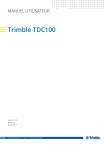
Lien public mis à jour
Le lien public vers votre chat a été mis à jour.
Caractéristiques clés
- Conception robuste conforme à la norme IP67 pour une utilisation dans des environnements difficiles
- Récepteur GNSS haute sensibilité compatible avec les signaux GPS, GLONASS et Beidou
- Le système d'exploitation Android 5.1 offre une large gamme d'applications disponibles
- Connectivité WLAN et Bluetooth pour une communication sans fil transparente
- Logement pour carte mémoire MicroSD/SDHC pour un stockage de données extensible
- Batterie amovible Li-ion pour une alimentation fiable sur le terrain
Questions fréquemment posées
Appuyez et maintenez enfoncé le bouton Marche pendant deux secondes pour afficher le menu Options d'alimentation, puis appuyez sur Mode avion. Ce mode coupe toutes les connexions sans fil.
Appuyez et maintenez enfoncé le bouton Marche pendant deux secondes pour afficher le menu Options d'alimentation, puis appuyez sur Éteindre.
Plage de température de fonctionnement: -20 °C à +60 °C / Plage de température de stockage: -30 °C à +70 °C.
